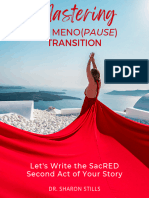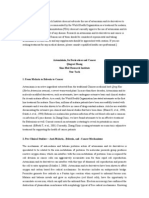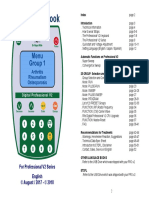Varizapper 2.0: Dr. Clark Association Dr. Clark Zentrum
Varizapper 2.0: Dr. Clark Association Dr. Clark Zentrum
Uploaded by
Enrique Ponce de LeonCopyright:
Available Formats
Varizapper 2.0: Dr. Clark Association Dr. Clark Zentrum
Varizapper 2.0: Dr. Clark Association Dr. Clark Zentrum
Uploaded by
Enrique Ponce de LeonOriginal Title
Copyright
Available Formats
Share this document
Did you find this document useful?
Is this content inappropriate?
Copyright:
Available Formats
Varizapper 2.0: Dr. Clark Association Dr. Clark Zentrum
Varizapper 2.0: Dr. Clark Association Dr. Clark Zentrum
Uploaded by
Enrique Ponce de LeonCopyright:
Available Formats
VariZapper 2.
Dr. Clark Association Dr. Clark Zentrum
www.drclark.com, info@drclark.com
Anleitung_VariZapper2018_all language.indd 1 19.05.2018 03:10:14
The VariZapper 2.0
Table of contents
EN 1. Important: please read before using! 3
1.1 Purpose 3
1.2 Important safety precautions 3
1.2.1 Safe use of the VariZapper 2.0 3
1.2.2 Contraindications – When not to use the VariZapper 2.0 3
1.2.3 Possible side effects 3
2. Description of the device 4
2.1 Working parts 4
2.2 Icons 4
2.3 Technical data 4
3. App 4
4. Instructions 5
4.1 Operating the device 5
4.1.1 How to insert the VariZapper Module 2.0 5
4.1.2 Turning ON/OFF 5
4.1.3 Connecting the VariZapper 2.0 (gel pads/wrist bands) 5
4.1.4 Using Program Drivers/microSD Cards 6
4.1.4.1 Uploading a program/updating firmware 6
4.1.4.1.1 Upload program from Program Driver 6
4.1.4.1.2 Update firmware with microSD Card 6
4.1.4.1.3 Upload/update – Errors 6
4.1.5 Main Menu 7
4.1.6 Running programs and functional options 7
4.1.6.1 Program phases and steps 7
4.1.6.2 Pausing & stopping program or skipping steps 7
4.1.7 Run the last program (session) 8
4.1.8 Run program from library 9
4.2 Battery 9
4.2.1 Battery voltage indicator 9
4.2.2 Battery charging 10
5. Settings 10
6. Care and cleaning 10
7. Classification 10
8. Safety inspections 10
9. Repair Service 11
10. Warranty 11
Anleitung_VariZapper2018_all language.indd 2 19.05.2018 03:10:15
The VariZapper 2.0
1. Important: please read before using!
1.1 Purpose
The VariZapper 2.0 is not a medical device. Do not use it for any medical purpose.
The device is a Bio-Frequency Generator and can generate a signal as described in the books of Dr. Hul-
da Clark. Note that the frequency applications according to Dr. Hulda Clark have not yet been sufficiently
confirmed by clinical studies to allow any medical claims for this purpose. We specifically do not and are
not allowed to claim any medical purposes or benefits for the use of the device.
1.2 Important safety precautions
Please carefully read the entire instruction manual before using the device.
1.2.1 Safe use of the VariZapper 2.0
• The VariZapper 2.0 should only be used with accessories specifically designed for it.
• Keep the VariZapper 2.0 away from water and other fluids.
• Never use the VariZapper 2.0 when the device does not seem to be working properly or is damaged.
• The VariZapper 2.0 should not be used at the same time as another high-frequency device such as a
cell phone. There can be interference between the electromagnetic fields of the other device and that
of the VariZapper 2.0. This could cause a stronger current.
• The electrodes should not be smaller than approx. 8 cm² (1¼ square inches). The use of smaller
electrodes can lead to skin burns. Larger electrodes (12 cm² or 2 square inches) are recommended.
• The device should not be used while operating machines or during activities that require increased
attention. Do not use while driving.
• Do not allow the VariZapper 2.0 to fall, do not handle inappropriately or subject to extreme
temperatures or high humidity (use only at temperatures between 10°C-40°C [50°F-104°F] and a
relative humidity of under 90%).
• Special attention is needed when the VariZapper 2.0 is used near children.
• Store the VariZapper 2.0 in the original arrying case to keep it clean and protect it from damage.
1.2.2 Contraindications – When not to use the VariZapper 2.0
• Users with electronic implants, e.g. pacemakers or pumps
• Users with irregular heart beats
• Users who are pregnant
• Users who suffer from seizures
• Users with skin disease in areas where electrodes are to be applied
• Users with malignancies in the area where the electrodes are to be applied
1.2.3 Possible side effects
Skin irritation may occur as a reaction to the electrodes, the electrode gel or the current itself. In the case
of lasting redness, burning, itching or blisters under the electrodes or in the area where the electrodes
were at the end of a session, consult with a physician before further use. A temporary mild redness of the
skin in the area of the electrode stimulation is normal, since circulation is improved by the stimulation. If
you are prone to skin irritations from using the VariZapper 2.0, try using larger electrodes, such as wrist
bands, larger gel electrodes, etc.
Anleitung_VariZapper2018_all language.indd 3 19.05.2018 03:10:16
The VariZapper 2.0
2. Description of the device 1 5
2.1 Working parts
1. Slot for Modules 2.0 2
2. Display
EN 3. Turnwheel (also ON/OFF)
4. Directional buttons (left/right)
5. VariZapper Module 2.0 3 6
6. VariCharger Module 2.0
4
7. microSD Cards slot (PDs)
8. USB-C slot (charging)
7
2.2 Icons 8
Step – active time Wave Shape Battery Level – Full
Play/Resume Pause Save (sine or square)
Offset Type (posi-
Next Step Forward Delete Step – pause time
tive or mixed) /
Battery Level – 3 4
Main Menu
Previous Step Back (“Home”)
Lowest Frequency Voltage /
Battery Level – 1 2
Last Step Up Program Settings Highest Frequency Wobble Function* /
Battery Level – 1 4
+ Down VariZapper Module 2.0 Duty Cycle
Wobble Function
Battery Level – <1h
First Step (Number of times)*
Countdown clock for current step Current Step Total Steps Battery Warning
2.3 Technical data
Dimensions: VariBase 2.0: 152x79x29 mm
VariModule 2.0: 51x38x11 mm
Weight: VariBase 2.0: 220 g
VariModule 2.0: 10 g
Output voltage: 5-15 Volt (with load up to 3 KΩ)
Frequency range Sine: 1-999’999 Hz (± 30 ppm)
Frequency range Square: 1-499’999 Hz (± 30 ppm) The maximum Frequency with
Square shape is technically limited to avoid the problem of
EMC emissions.
Rise and fall time with square shape: less than 700 ns (nanoseconds)
Wobble times: between 1-15 times in the Step – active time
Offset voltage (POS): shape all positive
Offset voltage (MIXED): average shape value 0
Power consumption: 25 mA when not running/50 mA when running
(all with default screen brightness [50%])
Voltage source: 9 V rechargeable battery (300 mAh)
Estimate duration of Battery: 5 hours in running mode (before recharging)
Recharging time of Battery: maximum 3 hours
3. App
The free Dr. Clark smartphone App (VariApp) can be downloaded and used for purchasing and storing
virtual Program Drivers at a lower cost than physical Program Drivers (microSD Cards). You can down-
load the programs onto your VariZapper 2.0 with NFC technology and store them on your device.
After the download, the VariApp needs to be associated with your VariBase 2.0 using an ID Code. After
the association and registration, you will be able to view the Program Driver Catalog of Dr. Clark and
purchase Programs using Credit Card, PayPal or Prepayment.
*Wobble function: The device generates a frequency oscillating between the lowest and highest frequencies defined by the
program, rather than a single, steady frequency.
4 *Wobble function (Number of times): Defines how many times, within the Step – active time, the frequency oscillates
between the highest and lowest frequencies set.
Anleitung_VariZapper2018_all language.indd 4 19.05.2018 03:10:21
The VariZapper 2.0
3.1 Downloading the App and signing up
Find the Dr. Clark VariApp in the Play Store and download it. When you open it, you
see the welcome message [Fig].
A short tutorial explains how the App works.
Your are then asked to scan the QR Code that you find on a small sticker on
your VariZapper 2.0 carrying case [Fig]. When you scan it, our VariApp is linked to
your VariZapper 2.0.
Furthermore, the App asks you to provide your customer information (name,
address, phone number and e-mail address). This information is needed so we
can issue proper invoices when you purchase Programs in the App.
Finally, the App will ask to ALLOW the App to access the camera and phone
when in use. Please click “ALLOW” here, as these are needed to scan QR Codes
and to transmit the orders to us. The only information that will be transferred to us
is your customer information and your purchases.
3.2 The PD Library
In the PD Library you can see all available Programs for your VariZapper 2.0 [Fig].
Here you can purchase any Programs that you might want, at a much lower price
than physical Program Drivers. Payments are accepted with credit card or PayPal.
When you choose “invoice me!”, the office will have to process your order and will
issue a QR Code to download the Programs you paid for.
3.3 Using Codes
Click “Use code” to scan a QR Code. Make sure the code you want to read lies in
the red square on your screen [Fig]. A QR code can contain one of three things:
1) Payment confirmed: This code is for one or more Programs that are paid for.
When you read this code, the paid Programs will upload into “My PDs” immediately.
2) VariCoins: VariCoins are store credits for the VariApp. You can spend VariCoins
on any of the available Programs.
3) Discount: Discounts can define a discount by amount or percentage, for one or
several Programs. Discounts have an expiration date.
When you scan a code, you will be asked if you want to activate the ode right away.
If you choose “later”, you can then find the Discount in your Wallet. If you choose
now, the Discount will be reflected in the pricing in the Library.
3.4 My PDs
Under My PDs you can see he list of all your paid or uploaded Program
Drivers [Fig]. Uploaded Programs could be from a person who has a
VariGamma frequency generator, who has defined pecific program for you
and transferred it to your App.
3.5 Upload Programs to your VariZapper 2.0
Pick the Program you want to upload to your VariZapper 2.0 under
“My PDs”. To Upload the Program to your Zapper:
1) Press “UPLOAD PD” in the App [Fig]. A prompt to hold your phone
over your VariZapper unit appears on the screen [Fig]
2) Wait for 3 seconds;
3) Hold the Phone over the Turnwheel of your VariZapper when it is in
home screen [Fig].
The Program Driver s now uploaded, and both the App and the Zapper
show a confirmation on their screen.
Two things are important for a smooth upload of Programs, because
the range of NFC is very small:
First, it is important that you hold the smartphone HORIZONTALLY
directly over the Turnwheel of the VariZapper.
Secondly, make sure the center of the NFC antenna of your smartphone is right
over the VariZapper’s antenna. The center of the VariZapper’s antenna is the middle
of the Turnwheel. Most cell phones’ NFC antenna is towards the middle of the
smartphone device. In some smartphones, it is towards the top of the device.
If you have trouble uploading Programs to your VariZapper, the informaiton about the
location of the NFC antenna on your smartphone i usually easily found through a
quick internet search such as “Samsung Galaxy 9 NFC antenna location”. See e.g.
here for such a search result:
https://forums.androidcentral.com/samsung-galaxy-s5/468435-where-nfc-located.html
Also, you can find a short video tutorial about uploading Programs to the VariZapper
on Youtube here:
www.youtu.be/xxxxxxxxx
Anleitung_VariZapper2018_all language.indd 5 19.05.2018 03:10:23
The VariZapper 2.0
4. Instructions
4.1 Operating the device
4.1.1 How to insert the VariZapper Module 2.0
The VariZapper Module 2.0 has to be inserted into the top of the VariBase 2.0 (Fig. 1). After inserting the
Module, turn on (see 4.1.2 Turning ON/OFF) the device and the system will check if the Module is compati-
ble with the current VariBase 2.0 firmware:
1. If it is compatible, the VariZapper 2.0 is started.
2. If it is not compatible because it needs an update (Fig. 2), please see: 4.1.4.1.2 Update firmware with microSD Card
3. If there is a problem with the Module, the message in Fig. 3 will appear.
NOTE: Please dismount any Module when the device is not in use, otherwise the battery will discharge quickly.
Fig. 1 Fig. 2 Fig. 3
4.1.2 Turning ON/OFF
To turn on the device, press the Turnwheel button (Fig. 4) at the center for about 5 seconds. As the
device turns on, the panel in Fig. 5 appears. Press the Turnwheel button for at least 5 seconds to turn
off the device.
Fig. 4 Fig. 5
4.1.3 Connecting the VariZapper 2.0 (gel pads/wrist bands)
The contact surface between the skin and the chosen electrodes must be at least 8 cm 2 (1¼ square
inches). The larger the contact surface, the better. Any electrodes may be used as long as they match
the specifications. Placement of the electrodes in the region of the upper body can increase the risk of
ventricular fibrillation. The VariZapper 2.0 is supplied with two options to connect the device to the body:
Gel pads (Fig.6): Gel pads should not be placed in the following areas of the body:
close to the eyes, in the mouth, on the neck and head, near the heart or genitals,
except at direct order and under the supervision of a qualified, trained and
authorized specialist. Gel pads should only be used on undamaged and clean
Fig. 6
skin surfaces. Gel pads may be used several times. When they no longer stick or
the gel layer is dirty or worn off, they should be replaced.
Wrist bands (Fig. 7): Soak the yellow parts, then squeeze them, so that they
remain moist. Then strap them around the wrists, one on each side. They can
also be used around the ankles. Pay special attention when using wrist bands to
Fig. 7 be sure they are not so tight as to inhibit blood circulation.
1. Insert the cable jack into the VariZapper Module 2.0 on top.
2. Connect the black and red plugs to the electrodes and place them on the body.
3. Make sure there is good contact between the electrodes and the skin.
4. Select the program that you want to run and start it.
5. The device will check the connection of the electrodes.
If everything is OK, you will be asked to confirm and start the program.
6. In case of poor connection, the device will display the message in Fig. 8.
After re-checking connection, select one of the options. Fig. 8
5
Anleitung_VariZapper2018_all language.indd 6 19.05.2018 03:10:27
The VariZapper 2.0
4.1.4 Using Program Drivers/microSD Cards
The microSD Card should be put in the slot with the the PINS SHOWING UP (Fig. 9 and 10). The microSD
Cards have frequencies programmed on them which are put together according to Dr. Clark’s frequency
list for their specific purpose. This enables you to use the VariZapper 2.0 with very specific frequencies.
EN
Fig. 9 Fig. 10
4.1.4.1 Uploading a program/updating firmware
The device automatically recognizes whether the microSD Card contains a frequency program or a
firmware update.
4.1.4.1.1 Upload program from Program Driver
IMPORTANT: Insert the microSD Card only when the Main Menu Panel is displayed (Fig. 11).
Just after the Program Driver (PD) has been put into the slot, the PD will be uploaded automatically and
the message in Fig. 12 will appear, if the upload was successful. To select the uploaded PD press .
You will be able to see and select all the PDs stored on the device (Fig. 13).
Fig. 11 Fig. 12 Fig. 13
4.1.4.1.2 Update firmware with mircoSD Card
To update the firmware with a microSD Card:
1) First turn off your VariZapper 2.0
2) Insert the microSD card with the new firmware, then
3) turn on the device (press the Turnwheel for 5 seconds).
The software is now updated automatically. While the firmware loads, the Turnwheel is lit red. When the
upload is complete, the Turnwheel light turns green.
4) Remove the microSD card, before you restart your updated device.
4.1.4.1.3 Upload/update – Errors
If there is a problem with the upload of the PD, one of 3 different error messages comes up: THE CARD
IS BLANK (Fig. 14), THE CARD IS DAMAGED or NOT A SOFTWARE OR PD CARD. In this case remove
the card and select .
Fig. 14
Anleitung_VariZapper2018_all language.indd 7 19.05.2018 03:10:28
The VariZapper 2.0
4.1.5 Main Menu
After the welcome panel, the Main Menu panel will be displayed. Rotate the Turnwheel to select one of
the functions displayed and press the wheel to select a function.
You can choose from (Fig. 15):
• Run the last program that was used in the previous session;
• Select a program in the list of stored programs in the library (incl. Normal Zapping, Continuous
Zapping, Zappicator)
• Settings (Language, Display and Sound)
Fig. 15
4.1.6 Running programs and functional options
4.1.6.1 Program phases and steps
A program has a maximum of 30 steps. A step consists of an active working phase followed by a
passive pause phase of a minimum of 5 seconds without an output signal before moving to the next
step. Each step is defined by parameters such as Frequency, Wave form (SINE or SQUARE) and
Voltage, which are displayed during the active phase.
If a „Wobble“ function is set, there is an upper and a lower frequency, between which the generated
frequency oscillates. The continuously changing frequency values are then constantly adjusted on the
display while the program is running.
4.1.6.2 Pausing & stopping program or skipping steps
While the program is running, there are three icons on the bottom of the display:
• to pause the program
• to go back to Main Menu
• to skip a step
PAUSE: You can pause the program while it is running by selecting (Fig. 16). The wave graphic will
stop moving.
RESUME: You may start the program again by selecting (Fig. 17).
STOP: To stop the program press . A confirmation panel will appear (Fig. 18). Push the Turnwheel
button to choose:
• YES to stop program and go back to Main Menu
• NO to continue with the program running
SKIP STEP: Use the Turnwheel button to choose to skip the running step. A confirmation panel will
appear (Fig.18). Use the Turnwheel button to choose YES or NO:
• select YES to skip the step
• select NO to continue with the program running
Fig. 16 Fig. 17 Fig. 18
7
Anleitung_VariZapper2018_all language.indd 8 19.05.2018 03:10:29
The VariZapper 2.0
4.1.7 Run the last program (session)
In the Main Menu panel the first option available is “Run last program > - ProgramName-”. Choosing this
option, you will run the last used or uploaded program. Press the Turnwheel button to select it, the
device will ask to connect the device to the body and confirm with (Fig. 19) for the connection check
to start.
EN
Fig. 19 Fig. 20
When the connection check is completed:
• Successful: if the connection check is successful select to run the program (Fig. 20).
The device will then show the running panel where you can follow the progress of the program (Fig. 21).
At the center of the panel is a progress bar, the voltage, the frequency and the wave type. At the top of
the display starting from the left are indicated the time remaining to finish the program, the step currently
running and the total number of steps. (Skipping steps see paragraph 4.1.6.2.)
• Poor connection: if the connection is not good the device will show a POOR CONNECTION Panel (Fig.
22). You can select to retry the connection check after checking the electrodes or select to
continue without connection check (Note: there is no connection control for the Zappicator Program).
When the program is completed, select to return to the Main Menu (Fig. 23).
Fig. 21 Fig. 22 Fig. 23
4.1.8 Run program from library
From the Main Menu Panel you get to the program library by selecting „Select program“. Scroll with the
Turnwheel button and press to select.
Fig. 24
The program menu lists all of the programs on the device. The screen is divided in three sections (Fig.
24):
• left section: list of the standard programs (Normal zapping, Continuous Zapping and Zappicator). To
navigate inside the list, rotate the Turnwheel. Press Turnwheel to make selection.
• right section: all the programs uploaded. Rotate the Turnwheel to get to the desired program. If there is
more than one screen (6) of programs, you can rotate down or up to the next screen OR
• get to the bottom section (icon bar), where you can navigate screens with the up and down arrows.
• To move between the left, right and bottom section: use the Direction buttons (left/right) on the device.
Those are the two buttons with the arrow left and right of the Turnwheel. You can not navigate between
the sections with the Turnwheel.
Anleitung_VariZapper2018_all language.indd 9 19.05.2018 03:10:30
The VariZapper 2.0
Selecting a program opens the following panel (Fig. 25). Choose between “Run program” or “View
program details”.
Fig. 25 Fig. 26 Fig. 27
To run the program, choose “Run program” rotating the Turnwheel and pressing it to select. Next you
will have to confirm the connection of the electrodes by selecting to start the connection check (Fig.
26; the Zappicator program starts immediately without connection check).
When the connection check ist completed:
• Successful: if the connection check is successful select to run the program (Fig. 27). The device will
show the running panel where you can follow the progress of the program (Fig. 21). At the center of the
panel is a progress bar, the voltage, the frequency and the wave type. At the top of the display starting
from the left are indicated the time remaining to finish the program, the step currently running and the
total number of steps. (Skipping steps see paragraph 4.1.6.2.)
• Poor connection: if the connection is not good, the device will show a POOR CONNECTION Panel (Fig.
22).You can select to retry the connection check after checking the electrodes or select to
continue without connection check (Note: there is no connection control for the Zappicator Program).
When the program is completed, select to return to the Main Menu (Fig. 23).
Note: Within the Zappicator and Continuous Zapping programs, skipping steps will terminate the
program, due to the programs having only 1 step. The same holds true for any other 1-step program, or
when you are on the last step of a program. At the end of the program, select to go back to the Main
Menu.
To view the program details of a program choose “View program details” with the Turnwheel and press it
to select. The Program details of the chosen program will be shown (Fig. 28).
Fig. 28
Here you will be able to see all the parameters of a program for each step: Step – active time, Step –
pause time, Wave shape, Duty cycle, Voltage 5-15 V, Offset POS or MIXED, Wobble YES or NO, Wobble
times, Minimum frequency, Maximum frequency.
To navigate and view each step rotate the Turnwheel to the symbols or to go back or forth
between the steps. Choose to go to the last step. Choose to go to the first step.
4.2 Battery
The VariZapper 2.0 is powered by a 9 V rechargeable block battery.
4.2.1 Battery voltage indicator
The battery status is indicated by the battery symbol on the top-right of the display.
The shorter the black bar in the battery icon, the lower the voltage.
• full bar 9.5-8.7 V
• ¾ bar 8.7-8.5 V Fig. 29
• half bar 8.5-8.2 V
• ¼ bar 8.2-8 V
• <8 V. Once the battery voltage has decreased to 8 V, there is usually enough power left to complete
the current program. Recharge the battery once the program has finished.
• 7.4 V or less icon. The active program will stop immediately. A battery alarm message to charge the
battery will appear, while the VariZapper 2.0 is shutting off. When the progress bar is at 100% the device
will shut off (Fig. 29). Recharge the battery! 9
Anleitung_VariZapper2018_all language.indd 10 19.05.2018 03:10:32
The VariZapper 2.0
4.2.2 Battery charging
To recharge the battery, disconnect the VariZapper Module 2.0 and connect the VariCharger Module 2.0
(Fig. 30). Attach the USB-C Charging Cable to the VariBase (Fig. 31) and connect it to a USB outlet plug
or a PC‘s USB port. The following image will be displayed (Fig. 32). Note that during the charging
phase ALL FUNCTIONS ARE DISABLED. A yellow LED light will light up on the VariCharger Module
2.0 while the device is being charged, the same LED light will blink when charging is completed (Fig.33).
The device will take a maximum of 3 hours to recharge completely. It is suggested to charge the device
only when neccessary (low battery), in order to maximize battery life.
EN
Fig. 30 Fig. 31 Fig. 32 Fig. 33
5. Settings
Get to “Settings” from the Main Menu. Once you are in the Settings Menu, you have two choices (Fig. 34):
Fig. 34 Fig. 35 Fig. 36
Language: Press the Turnwheel button to select “Language”. In the language Menu, choose your
language: English, German, French, Spanish or Italian (Fig. 35) and confirm/discard your choice.
Select to go back to the previous menu or to go back to the Main Menu.
Display and sound: Rotate the Turnwheel button to choose the menu Display/sound (Fig. 36). Select the
brightness or sound setting by pressing the Turnwheel button when on your choice. When the symbol
„<--->“ appears, you can rotate the Turnwheel button to change the value of the brightness or sound. By
pressing the Turnwheel button again, you confirm the change. Select to go back to settings or to
go back to the Main Menu.
6. Care and cleaning
The VariZapper 2.0 requires no special maintenance or cleaning materials. The device may be
cleaned with a soft, lint-free cloth. Make sure no moisture gets inside the device. If moisture
does enter the case, a technical inspection is required before the device is used again.
Do not use any alcoholic or abrasive fluids.
7. Classification
The VariZapper 2.0 is not a medical device. Do not use it for any medical purpose.
The device is a Bio-Frequency Generator and can generate a signal as described in the books of Dr. Hul-
da Clark. Note that the frequency applications according to Dr. Hulda Clark have not yet been sufficiently
confirmed by clinical studies to allow any medical claims for this purpose. We specifically do not and are
not allowed to claim any medical purposes or benefits for the use of the device.
8. Saftey inspections
When used commercially or in business, safety inspections of the VariZapper 2.0 must be made after 24
months. The safety inspections must include:
1. Verification of the existence of the instruction manual
2. Verification of the completeness of all fittings
3. Visual examination
• for mechanical damage
• of all cables and connections for damage
4. Functional Safety
• Inspection of the signals generated
• Verification of the frequency
These technical inspections may only be made by specifically trained persons and must be documented.
10
Anleitung_VariZapper2018_all language.indd 11 19.05.2018 03:10:34
The VariZapper 2.0
Warranty
We offer a warranty on the VariZapper for 2 years from the purchase date. Excluded are the cable, electrodes and
batteries. We guarantee the device to be free of defects for 2 years from the purchase date, provided the product is used
for its intended purpose and handled according to this manual.
We offer no warranty for:
• not observing the instruction manual
• servicing errors
• inappropriate use or handling
• repair by unauthorized personnel
• force majeure, e.g. lightning
• transportation damages due to poorly packaged returns
• failure to carry out maintenance or safety inspections
• ordinary wear and tear
We are not responsible for damage caused by this device especially if due to gross negligence or intent, or any bodily
harm or loss of life due to any negligence or intent.
If this unit fails to operate properly under normal usage we will replace or repair (at our discretion) any defective parts for
free, as long as:
* The unit is received at our office within two years from its date of purchase.
* It was used under the guidelines outlined in this manual.
* The customer returns to us a copy of the original invoice with the unit (not necessary if the unit was purchased directly from
us and we are given the information to locate the sale in our system).
* The customer is responsible for the cost of shipping the unit to our office.
Name: _______________________________________________________________
Address: _____________________________________________________________
_____________________________________________________________________
City: ____________________________________ State: __________ ZIP: ________
E-mail: ______________________________________________________________
Phone: ______________________________________________________________
Describe the problem you encountered with the VariZapper 2.0: ________________
_____________________________________________________________________
_____________________________________________________________________
Date of Purchase: ______________________________________________________
Signature ____________________________________________________________
SIGN ABOVE AND SEND A COPY OF THIS PAGE WITH THE VARIZAPPER 2.0 TO US:
USA and international Europe
Dr. Clark Research Association Dr. Clark Zentrum Ltd
1019 Hard Rock Rd c/o S&H Productfulfilment BV
Somers, MT 59932 Logistic Boulevard 1
USA 4791VC Moerdijk
Netherlands
Germany Switzerland
Dr. Clark Zentrum Dr. Clark Zentrum
Augsburger Strasse 16 Gersauerstrasse 76
86157 Augsburg 6440 Brunnen
Germany Switzerland
11
Anleitung_VariZapper2018_all language.indd 12 19.05.2018 03:10:35
VariZapper 2.0
Dr. Clark Association Dr. Clark Zentrum
www.drclark.com, info@drclark.com
Anleitung_VariZapper2018_all language.indd 13 19.05.2018 03:10:36
Der VariZapper 2.0
Inhaltsverzeichnis
DE 1. Wichtig: bitte vor dem Gebrauch lesen! 3
1.1 Zweck 3
1.2 Wichtige Sicherheitsvorkehrungen 3
1.2.1 Sicherer Gebrauch des VariZapper 2.0 3
1.2.2 Kontraindikationen – wann Sie den VariZapper 2.0 nicht verwenden sollten 3
1.2.3 Mögliche unerwünschte Wirkungen 3
2. Gerätebeschrieb 4
2.1 Bestandteile des VariZapper 2.0 4
2.2 Erklärung der Symbole 4
2.3 Technische Informationen 4
3. App 4
4. Anwendung 5
4.1 Bedienung des Geräts 5
4.1.1 Das VariZapper 2.0 Modul einstecken 5
4.1.2 Das Gerät ein- und ausschalten 5
4.1.3 Den VariZapper 2.0 verbinden (Gelelektroden/Handgelenkselektroden) 5
4.1.4 Programm Driver (microSD-Chipkarten) verwenden 6
4.1.4.1 Programme hochladen/Softwareupdate 6
4.1.4.1.1 Programm von Programm Driver (microSD-Chipkarte) hochladen 6
4.1.4.1.2 Softwareupdate mit microSD-Chipkarte 6
4.1.4.1.3 Fehlermeldungen beim Hochladen oder Softwareupdate 6
4.1.5 Hauptmenü 7
4.1.6 Programme ausführen und Funktions-Optionen 7
4.1.6.1 Programmphasen und Schritte 7
4.1.6.2 Programm pausieren oder stoppen oder Schritte überspringen 7
4.1.7 Das letzte Programm ausführen (vorherige Sitzung) 8
4.1.8 Ein Programm aus der Bibliothek ausführen 9
4.2 Batterie 9
4.2.1 Batteriespannungs-Anzeige 9
4.2.2 Die Batterie aufladen 10
5. Einstellungen 10
6. Pflege und Reinigung 10
7. Klassifikation 10
8. Sicherheitsüberprüfung 10
9. Reparaturen 11
10. Produktgarantie 11
Anleitung_VariZapper2018_all language.indd 14 19.05.2018 03:10:36
Der VariZapper 2.0
1. 1.Wichtig: bitte vor dem Gebrauch lesen!
1.1 Zweck
Der VariZapper 2.0 ist kein Medizinprodukt. Verwenden Sie ihn nicht für medizinische Zwecke.
Das Gerät ist ein Bio-Frequenz-Generator und kann ein Signal erzeugen, wie es in den Büchern von Dr.
Hulda Clark beschrieben ist. Beachten Sie, dass die Frequenzanwendungen nach Dr. Clark noch nicht
ausreichend durch klinische Studien bestätigt wurden, um medizinische Behauptungen in Anspruch zu
nehmen. Wir dürfen und werden ausdrücklich keine medizinischen Zwecke oder Vorteile für die Nutzung
des Geräts beanspruchen.
1.2 Wichtige Sicherheitsvorkehrungen
Bitte lesen Sie die ganze Gebrauchsanweisung sorgfältig durch, bevor Sie das Gerät verwenden.
1.2.1 Sicherer Gebrauch des VariZapper 2.0
• Der VariZapper 2.0 sollte nur mit Zubehör verwendet werden, welches speziell dafür ausgelegt ist.
• Halten Sie den VariZapper 2.0 fern von Wasser und anderen Flüssigkeiten.
• Versuchen Sie nie, den VariZapper 2.0 zu verwenden, wenn er beschädigt ist oder nicht korrekt zu
funktionieren scheint.
• Der VariZapper 2.0 sollte nicht gleichzeitig mit einem anderen Hochfrequenzgerät wie z.B. einem
Mobiltelefon angewendet werden. Dies kann zu Interferenzen zwischen den elektromagnetischen Feldern
der beiden Geräte führen. Dies könnte zu verstärkten elektrischen Strömen führen.
• Die verwendeten Elektroden sollten eine Fläche von nicht weniger als 8 cm² aufweisen. Kleinere
Elektroden könnten zu Verbrennungen führen. Grössere Elektroden (12 cm² oder mehr) werden emp-
fohlen.
• Das Gerät sollte nicht verwendet werden, wenn Sie Maschinen bedienen oder während Aktivitäten, die
eine erhöhte Aufmerksamkeit verlangen. Verwenden Sie das Gerät nicht während des Lenkens eines
Motorfahrzeugs.
• Verhindern Sie, dass der VariZapper 2.0 zu Boden fällt, gehen Sie damit nicht in unsachgemässer Weise
um, und setzen Sie ihn nicht extremen Temperaturen oder hoher Feuchtigkeit aus (Verwenden Sie das
Gerät bei Temperaturen von 10°-40°C und eine Luftfeuchtigkeit von unter 90%).
• Besondere Achtsamkeit ist gefordert, wenn der VariZapper 2.0 in der Nähe von Kindern verwendet wird.
• Bewahren Sie den VariZapper 2.0 im Original-Tragekoffer auf, um ihn sauber zu halten und Schäden zu
verhindern.
1.2.2 Kontraindikationen – wann Sie den VariZapper 2.0 nicht verwenden sollten
• AnwenderInnen mit elektronischen Implantaten wie z.B. Herzschrittmachern oder Pumpen.
• AnwenderInnen mit Herzrhythmusstörungen.
• Schwangere Anwenderinnen
• AnwenderInnen, die an epileptischen Anfällen leiden.
• AnwenderInnen mit Hautschädigungen im Bereich, wo die Elektroden angebracht werden sollen.
• AnwenderInnen mit Tumoren im Bereich, wo die Elektroden angebracht werden sollen.
1.2.3 Mögliche unerwünschte Wirkungen
Hautirritationen kommen vor als Reaktion auf die Elektroden, das Elektrodengel oder den elektrischen
Strom selbst. Falls Rötung, Brennen, Jucken oder Blasen unter den Elektroden auftreten oder am Ort, wo
die Elektroden während der Behandlung waren, konsultieren Sie vor dem weiteren Gebrauch des Geräts
einen Spezialisten. Eine vorübergehende Rötung im Bereich der Elektroden ist normal, da der Strom die
Durchblutung anregt. Falls Sie zu Hautreaktionen neigen beim Gebrauch des VariZapper 2.0, probieren Sie
es mit grösseren Elektroden, wie z.B. Handgelenksbändern, grösseren Gelelektroden etc.
Anleitung_VariZapper2018_all language.indd 15 19.05.2018 03:10:36
Der VariZapper 2.0
2. Gerätebeschrieb 1 5
2.1 Bestandteile des VariZapper 2.0
1. Steckplatz für Module 2.0 2
2. Bildschirm
DE 3. Drehknopf (auch AN/AUS)
4. Richtungstasten (links/rechts)
5. VariZapper Modul 2.0 3 6
6. VariCharger Modul 2.0
4
7. microSD-Chipkarten Steckplatz
8. USB-C Steckplatz (Batterie laden)
2.2 Erklärung der Symbole 7
8
Ausführen/fort- Schritt – Wellenform (Sinus
Pause Speichern Batterieanzeige – voll
setzen aktive Phase oder Rechteck)
Nächster Schritt – Offset (positiv Batterieanzeige – ¾
Vorwärts Löschen
Schritt Pausenzeit oder Mischoffset)
Vorheriger Haupmenü untere Frequenz
Zurück Spannung Batterieanzeige – ½
Schritt („nach Hause“)
Programmeinstel- obere Frequenz Wobble-Funktion* Batterieanzeige – ¼
Letzter Schritt Nach oben lungen
+ Tastverhältnis Wobble-Funktion
Erster Schritt Nach unten VariZapper Modul 2.0 (Anzahl Durchläufe)* Batterieanzeige – <1h
(Duty Cycle)
Countdown des laufenden Schritts Aktueller Schritt Schritte total Batteriewarnung
2.3 Technische Informationen
Grösse: VariBase 2.0: 152x79x29 mm
VariModul 2.0: 51x38x11 mm
Gewicht: VariBase 2.0: 220 g
VariModul 2.0: 10 g
Ausgangsspannung: 5-15 Volt (mit Last bis 3 KΩ)
Frequenzbereich Sinus: 1-999’999 Hz (± 30 ppm)
Frequenzbereich Rechteck: 1-499’999 Hz (± 30 ppm) Die Maximalfrequenz der
Rechteckwelle wird technisch beschränkt, um
Interferenzen im Hochfrequenzbereich zu vermeiden.
Anstiegszeit (Rise time) bei Rechteckwelle: <700 ns (Nanosekunden)
Anzahl Durchläufe Wobble-Funktion: 1-15 Male während der aktiven Phase des Schritts.
Offsetspannung (POS): Die Welle befindet sich ausschliesslich im positiven
Bereich.
Offsetspannung (MIXED): Die Welle oszilliert zwischen Plus und Minus, der Durch-
schnittswert beträgt null.
Energieverbrauch: 25 mA, wenn keine Anwendung stattfindet/50 mA während
des Betriebs (jeweils mit der voreingestellten Bildschirm-
helligkeit [50%]).
Spannungsquelle: 9 V aufladbare Batterie mit 300 mAh
Geschätzte Batterielaufzeit: 5 Stunden im Betrieb, bevor die Batterie wieder aufge-
laden werden muss.
Ladezeit der Batterie: maximal 3 Stunden
3. App
Die kostenlose Dr. Clark Smartphone App (VariApp) kann im Handy-Store heruntergeladen und dazu
verwendet werden, Frequenzprogramme zu erheblich tieferen Kosten als die physischen Programm
Driver (microSD-Chipkarten) herunterzuladen und zu speichern. Die Programme können dann mittels
NFC-Technologie auf den VariZapper 2.0 übertragen und dort in der Bibliothek gespeichert werden.
Nach dem Download muss die VariApp mit Ihrem Gerät verbunden werden mithilfe eines ID-Codes.
Nach dieser Paarung und der Registration können Sie die verfügbaren Programme im Programmkatalog
sehen und Programme mittels Kreditkarte, PayPal oder gegen Vorauszahlung kaufen.
*Wobble-Funktion: Anstelle einer einzigen, stabilen Frequenz generiert das Gerät eine Frequenz, die zwischen der unteren
und der oberen Frequenz oszilliert, wie sie vom aktivierten Programm bestimmt wird.
4 *Wobble-Funktion (Anzahl Durchläufe): Definiert, wie oft innerhalb der aktiven Phase des Programmschritts die Frequenz
zwischen der unteren und der oberen Frequenz oszilliert.
Anleitung_VariZapper2018_all language.indd 16 19.05.2018 03:10:39
Der VariZapper 2.0
4. Anwendung
4.1 Bedienung des Geräts
4.1.1 Das VariZapper 2.0 Modul einstecken
Das VariZapper 2.0 Modul muss oben an der VariBase 2.0 in den Steckplatz eingeführt werden (Abb. 1).
Nach dem Einführen des Moduls schalten Sie das Gerät ein (vgl. 4.1.2 Das Gerät ein- und ausschalten). Das
System prüft nun, ob das Modul mit der aktuellen Software der VariBase 2.0 kompatibel ist:
1. Wenn sie kompatibel ist, wird der VariZapper 2.0 aufgestartet.
2. Wenn sie nicht kompatibel ist, weil ein Software-Update erforderlich ist (vgl. Abb. 2), siehe 4.1.4.1.2 Software-
update mit microSD-Chipkarte
3. Sollte es ein Problem mit dem Modul geben, erscheint die Meldung in Abb. 3.
HINWEIS: Bitte entfernen Sie alle Module, wenn das Gerät nicht benutzt wird, da sich die Batterie ansonsten schnell
entlädt.
Abb. 1 Abb. 2 Abb. 3
4.1.2 Das Gerät ein- und ausschalten
Um das Gerät einzuschalten, drücken Sie den Drehknopf in der Mitte während ca. 5 Sekunden (Abb. 4).
Sowie das Gerät hochfährt, erscheint die Anzeige in Abb. 5. Drücken Sie den Drehknopf während mindes-
tens 5 Sekunden, um das Gerät auszuschalten.
Abb. 4 Abb. 5
4.1.3 Den VariZapper 2.0 verbinden (Gelelektroden/Handgelenkselektroden)
Die Kontaktfläche zwischen der Haut und den gewählten Elektroden sollte mindestens 8 cm² betragen. Je
grösser die Kontaktfläche, desto besser. Sie können beliebige Elektroden verwenden, solange sie den
Spezifikationen entsprechen. Platzierung der Elektroden im oberen Bereich des Körpers kann das Risiko
eines Herzflimmerns vergrössern. Der VariZapper 2.0 wird standardmässig mit 2 verschiedenen Elektroden
geliefert:
Gel-Elektroden (Abb. 6): Gelelektroden sollten an folgenden Stellen des Körpers
nicht angebracht werden, ausser unter direkter Aufsicht und auf Anweisung eines
qualifizierten und geschulten Spezialisten: in der Nähe der Augen, im Mund, am
Hals oder Kopf, in der Nähe des Herzens oder der Genitalien. Gelelektroden
sollten nur auf unbeschädigten, sauberen Hautflächen angebracht werden.
Abb. 6
Gelelektroden können mehrmals verwendet werden. Wenn sie nicht mehr kleben,
oder die Gelschicht schmutzig oder beschädigt ist, sollten sie ersetzt werden.
Handgelenksbänder (Abb. 7): Nässen Sie den gelben Schaumstoff und drücken ihn
dann aus, damit er noch feucht ist. Binden Sie die Handgelenksbänder daraufhin
an den Handgelenken fest, eines auf jeder Seite. Sie können auch an den Fesseln
angebracht werden. Achten Sie darauf, dass die Bänder nicht so stark festgezurrt
Abb. 7 werden, dass Sie den Blutfluss beeinträchtigen.
1. Stecken Sie das Kabel in die Buchse oben am VariZapper Modul 2.0 ein.
2. Verbinden Sie den roten und schwarzen Stecker mit den Elektroden und
platzieren Sie diese am Körper.
3. Stellen Sie sicher, dass ausreichender Kontakt besteht zwischen den Elektroden
und der Haut.
4. Wählen Sie das Programm, das Sie zappen wollen.
5. Das Gerät macht jetzt eine Verbindungs-Kontrolle. Wenn Kontakt besteht,
werden Sie aufgefordert, zu bestätigen und damit das Programm zu starten.
6. Ist der elektrische Kontakt schlecht, erscheint die Meldung in Abb. 8. 5
Nachdem Sie die Verbindung überprüft haben, wählen Sie eine der Optionen: Abb. 8
Kontaktkontrolle übergehen, oder erneut versuchen.
Anleitung_VariZapper2018_all language.indd 17 19.05.2018 03:10:42
Der VariZapper 2.0
4.1.4 Programm Driver (microSD-Chipkarten) verwenden
Die microSD-Chipkarte muss in den dafür vorgesehen Steckplatz mit den Kontakten nach oben eingeführt
werden (Abb. 9 und 10). Die microSD-Chipkarten enthalten ein Frequenzprogramm, welches gemäss Dr.
Hulda Clarks Frequenzliste für ihren spezifischen Zweck zusammengestellt wurde. Auf diese Weise
DE können Sie Ihren VariZapper 2.0 sehr gezielt einsetzen.
Abb. 9 Abb. 10
4.1.4.1 Programme hochladen/Softwareupdate
Das Gerät erkennt automatisch, ob die microSD-Chipkarte ein Frequenzprogramm oder Software für
einen Software-Update enthält.
4.1.4.1.1 Programm von Programm Driver (microSD-Chipkarte) hochladen
WICHTIG: Stecken Sie die microSD-Chipkarte nur ein, wenn Sie im Hauptmenü sind (Abb. 11).
Gleich nachdem der Programm Driver (PD) eingesteckt wurde, wird das Programm automatisch
hochgeladen und die Mitteilung in Abb. 12 wird angezeigt, falls der Vorgang erfolgreich war. Um den
hochgeladenen PD anzuwählen, drücken Sie . Das bringt Sie in die Bibliothek, wo Sie alle
verfügbaren Programme sehen und anwählen können (Abb. 13).
Abb. 11 Abb. 12 Abb. 13
4.1.4.1.2 Softwareupdate mit microSD-Chipkarte
Um das Gerät auf den neuesten Software-Stand zu bringen, gehen Sie wie folgt vor:
1. Schalten Sie das Gerät aus.
2. Stecken Sie die microSD-Chipkarte mit der neuen Software in den Steckplatz, dann
3. schalten Sie das Gerät ein, indem Sie wie gewohnt den Drehknopf etwa 5 Sekunden nach unten
drücken.
Die Software wird nun automatisch hochgeladen. Während des Hochladens leuchtet der Drehknopf rot.
Wenn der Upload fertig ist, schaltet das Licht auf grün um.
4. Entfernen sie die microSD-Chipkarte, bevor Sie das jetzt auf das neuesten Stand gebrachte Gerät
wie gewohnt einschalten.
4.1.4.1.3 Fehlermeldungen beim Hochladen oder Softwareupdate
Sollte es ein Problem beim Hochlanden des Programm Drivers geben, erscheint eine von 3
verschiedenen Fehlermeldungen: DIE KARTE IST LEER (Abb. 14), DIE KARTE IST BESCHÄDIGT, oder
KEINE SOFTWARE ODER PD KARTE. Entfernen Sie in diesen Fällen die microSD-Chipkarte und wählen
Sie .
Abb. 14
Anleitung_VariZapper2018_all language.indd 18 19.05.2018 03:10:42
Der VariZapper 2.0
4.1.5 Hauptmenü
Nach dem Begrüssungsfenster wird das Hauptmenü angezeigt. Drehen Sie den Drehknopf, um eine der
hier angezeigten Funktionen zu wählen und drücken Sie das Rad, um eine Funktion auszuwählen.
Sie können wählen zwischen (Abb. 15):
• Führen Sie das letzte Programm aus, das in der vorherigen Sitzung verwendet wurde;
• Wählen Sie ein Programm aus der Liste der gespeicherten Programme in der Bibliothek (inkl.
Standardzappen, Dauerzappen, Zappikator);
• Einstellungen (Sprache, Display und Ton).
Abb. 15
4.1.6 Programme ausführen und Funktions-Optionen
4.1.6.1 Programmphasen und -schritte
Ein Programm hat maximal 30 Schritte. Ein Schritt besteht aus einer aktiven Arbeitsphase, die von einer
Pausenphase von mindestens 5 Sekunden ohne Signal gefolgt wird, bevor zum nächsten Schritt
übergegangen wird. Jeder Schritt wird durch Parameter wie Frequenz, Wellenform (SINUS oder
RECHTECK) und Spannung definiert, welche während der aktiven Phase angezeigt werden.
Wenn eine „Wobble“ -Funktion eingestellt ist, gibt es eine obere und eine untere Frequenz, zwischen
denen die generierte Frequenz oszilliert. Die sich ständig ändernden Frequenzwerte werden dann auf
dem Bildschirm angezeigt, während das Programm läuft.
4.1.6.2 Programm pausieren oder stoppen oder Schritte überspringen
Während das Programm läuft, sehen Sie am unteren Rand des Displays 3 Symbole
• um das Programm anzuhalten;
• um zum Hauptmenü zurückzukehren;
• um einen Schritt zu überspringen.
PAUSE: Sie können das laufende Programm anhalten, indem Sie wählen (Abb. 16). Die Wellengrafik
bewegt sich dann nicht mehr.
FORTSETZEN: Sie können das Programm erneut starten, indem Sie auswählen (Abb. 17).
STOP: Um das Programm zu stoppen, drücken Sie . Ein Bestätigungsfenster erscheint (Abb. 18).
Verwenden Sie den Drehknopf, um zu wählen:
• JA, um das Programm zu beenden und zum Hauptmenü zurückzukehren;
• NEIN, um mit dem Programm fortzufahren.
SCHRITT ÜBERSPRINGEN: Wählen Sie mit dem Drehknopf an, um den aktuellen Schritt zu übersprin-
gen. Ein Bestätigungsfenster erscheint dann (Abb. 18). Verwenden Sie den Drehknopf, um zu wählen:
• Wählen Sie JA, um den Schritt zu überspringen
• Wählen Sie NEIN, um mit dem Programm fortzufahren
Abb. 16 Abb. 17 Abb. 18 7
Anleitung_VariZapper2018_all language.indd 19 19.05.2018 03:10:43
Der VariZapper 2.0
4.1.7 Das letzte Programm ausführen (vorherige Sitzung)
In der Hauptmenüleiste ist die erste verfügbare Option „Letztes Programm ausführen >
-Programmname-“. Wenn Sie diese Option wählen, führen Sie das zuletzt verwendete oder
hochgeladene Programm aus. Drücken Sie den Drehknopf, um sie auszuwählen; das Gerät fordert Sie
auf, das Gerät mit dem Körper zu verbinden (Abb. 19); bestätigen Sie mit , um den Verbindungstest
zu starten.
DE
Abb. 19 Abb. 20
Wenn die Verbindungsprüfung abgeschlossen ist:
• Erfolgreich: War die Verbindungsprüfung erfolgreich, wählen Sie , um das Programm auszuführen
(Abb. 20).
Das Gerät zeigt dann die Anzeige an, auf der Sie den Fortschritt des Programms verfolgen können (Abb.
21). In der Mitte des Panels befindet sich ein Fortschrittsbalken, die Spannung, die Frequenz und der
Wellentyp. Oben auf dem Display werden von links beginnend die verbleibende Zeit bis zum Ende des
Programms, der aktuell ausgeführte Schritt und die Gesamtanzahl der Schritte angezeigt. (Schritte
überspringen vgl. Abschnitt 4.1.6.2.)
• Schlechte Verbindung: Wenn die Verbindung nicht gut ist, zeigt das Gerät POOR CONNECTION an
(Abb. 22). Sie können die Verbindungsprüfung nach Überprüfung der Elektroden mit wiederholen
oder mit ohne Verbindungsprüfung fortsetzen (Hinweis: für das Zappikator-Programm wird keine
Verbindungsprüfung durchgeführt). Wenn das Programm beendet ist, wählen Sie , um zum
Hauptmenü zurückzukehren (Abb. 23).
Abb. 21 Abb. 22 Abb. 23
4.1.8 Ein Programm aus der Bibliothek ausführen
Über das Hauptmenü gelangen Sie durch Auswahl von „Programm auswählen“ in die Programmbiblio-
thek. Wählen Sie es mit dem Drehknopf aus und drücken Sie zur Auswahl.
Abb. 24
Das Programmmenü listet alle Programme auf dem Gerät auf. Der Bildschirm ist in drei Abschnitte
unterteilt (Abb. 24):
• linker Bereich: Liste der Standardprogramme (Standardzappen, Dauerzappen und Zappikator). Um
innerhalb der Liste zu navigieren, drehen Sie den Drehknopf. Drücken Sie den Drehknopf, um eine
Auswahl zu treffen.
• rechter Abschnitt: Alle hochgeladenen Programme. Mit dem Drehknopf gelangen Sie zum gewünschten
Programm. Wenn es mehr als einen Bildschirm (6) von Programmen gibt, können Sie sich mit dem
Drehknopf zum nächsten Bildschirm drehen ODER
• gelangen Sie zum unteren Abschnitt (Symbolleiste), wo Sie mit den Auf- und Abwärtspfeilen durch die
Bildschirme navigieren können.
• Um zwischen dem linken, rechten und unteren Abschnitt zu wechseln: Verwenden Sie die Richtungsta-
sten (links/rechts) auf dem Gerät. Das sind die beiden Tasten mit dem Pfeil links und rechts vom
Drehknopf. Sie können nicht mit dem Drehknopf zwischen den Abschnitten navigieren.
8
Anleitung_VariZapper2018_all language.indd 20 19.05.2018 03:10:44
Der VariZapper 2.0
Durch Auswahl eines Programms wird das folgende Fenster geöffnet (Abb. 25). Wählen Sie zwischen
„Programm ausführen“ oder „Programm anzeigen“.
Abb. 25 Abb. 26 Abb. 27
Um das Programm zu starten, wählen Sie „Programm ausführen“ mit dem Drehknopf, und drücken ihn
zur Auswahl. Als nächstes müssen Sie die Verbindung der Elektroden bestätigen, indem Sie
anwählen, um die Verbindungsprüfung zu starten (Abb. 26; das Zappikator-Programm startet sofort
ohne Verbindungsprüfung).
Wenn die Verbindungsprüfung abgeschlossen ist:
• Erfolgreich: Wenn die Verbindungsprüfung erfolgreich ist, wählen Sie , um das Programm
auszuführen (Abb. 27). Das Gerät zeigt dann die Anzeige an, auf der Sie den Fortschritt des Programms
verfolgen können (Abb. 21). In der Mitte des Panels befindet sich ein Fortschrittsbalken, die Spannung,
die Frequenz und der Wellentyp. Oben auf dem Display werden von links beginnend die verbleibende
Zeit bis zum Beenden des Programms, der aktuell laufende Schritt und die Gesamtanzahl der Schritte
angezeigt. (Schritte überspringen vgl. Abschnitt 4.1.6.2.)
• Schlechte Verbindung: Wenn die Verbindung nicht gut ist, zeigt das Gerät POOR CONNECTION an
(Abb. 22). Sie können die Verbindungsprüfung nach Überprüfung der Elektroden mit wiederholen
oder mit ohne Verbindungsprüfung fortsetzen (Hinweis: für das Zappikator-Programm wird keine
Verbindungsprüfung durchgeführt). Wenn das Programm beendet ist, wählen Sie , um zum
Hauptmenü zurückzukehren (Abb. 23).
Hinweis: Beim Zappikator- und Dauerzappen-Programm führt das Überspringen eines Schritts zum
Programmende, da diese Programme nur aus einem Schritt bestehen. Das gleiche gilt für jedes andere
1-Schritt-Programm, oder wenn Sie auf dem letzten Schritt eines Programms sind. Wenn das
Programm beendet ist, wählen Sie , um zum Hauptmenü zurückzukehren.
Abb. 28
Um die Programmdetails eines Programms anzuzeigen, wählen Sie „Programm anzeigen“ mit dem
Drehknopf und drücken Sie ihn zur Auswahl. Die Programmdetails des gewählten Programms werden
angezeigt (Abb. 28).
Hier sehen Sie alle Parameter eines Programms für jeden Schritt: Schritt – aktive Phase, Schritt – Pau-
senzeit, Wellenform (SINUS oder RECHTECK), Duty Cycle, Spannung 5-15 V, Offset POS oder MIXED,
Wobble JA oder NEIN, Wobble Anzahl Durchläufe, untere Frequenz, obere Frequenz.
Drehen Sie das Rad zu den Symbolen oder , um zwischen den Schritten hin und her zu navigieren
und jeden Schritt zu sehen. Wählen Sie , um zum letzten Schritt zu gelangen. Wählen Sie , um zum
ersten Schritt zu gelangen.
4.2 Batterie
Der VariZapper 2.0 wird mit einer 9 V-Blockbatterie betrieben.
4.2.1 Batteriespannungsanzeige
Der Batteriestatus wird durch das Batteriesymbol oben rechts im Display angezeigt. Je
kürzer der schwarze Balken im Batteriesymbol ist, desto niedriger ist die Spannung.
• Voller Balken: 9.5-8.7 V
• ¾ Balken: 8.7-8.5 V
• ½ Balkan: 8.5-8.2 V Abb. 29
• ¼ Balken: 8.2-8 V
• <8 V. Wenn die Batteriespannung auf 8 V abgesunken ist, verbleibt normalerweise genügend
Potential, um das aktuelle Programm zu Ende zu führen. Laden Sie die Batterie nach Beendigung des
Programms wieder auf.
• 7.4 V oder weniger Symbol. Das aktive Programm wird sofort beendet. Eine Batteriealarmmeldung 9
zum Laden des Akkus wird angezeigt, während der VariZapper 2.0 ausgeschaltet wird. Wenn der
Fortschrittsbalken bei 100% des Geräts ist, schaltet es sich aus (Abb. 29). Laden Sie die Batterie auf!
Anleitung_VariZapper2018_all language.indd 21 19.05.2018 03:10:46
Der VariZapper 2.0
4.2.2 Laden der Batterie
Um die Batterie aufzuladen, entfernen Sie das VariZapper Modul 2.0 und schliessen Sie das VariCharger
Modul 2.0 an (Abb. 30). Verbinden Sie das USB-C-Ladekabel mit der VariBase (Abb. 31) und verbinden Sie
es mit einem USB-Stecker für die Steckdose oder einem USB-Steckplatz Ihres PCs. Das folgende Bild wird
angezeigt (Abb. 32). Beachten Sie, dass während der Ladephase ALLE FUNKTIONEN DEAKTIVIERT sind.
Die gelbe LED-Leuchte auf dem VariCharger Module 2.0 leuchtet, während das Gerät geladen wird. Die
gleiche LED-Leuchte blinkt, wenn der Ladevorgang abgeschlossen ist (Abb. 33). Das Gerät benötigt
maximal 3 Stunden, um die Batterie vollständig aufzuladen. Es wird empfohlen, die Batterie nur bei Bedarf
zu laden (schwache Batterie), um die Batterielebensdauer zu maximieren.
DE
Abb. 30 Abb. 31 Abb. 32 Abb. 33
5. Einstellungen
Gehen Sie im Hauptmenü zu „Einstellungen“. Sobald Sie sich im Einstellungsmenü befinden, haben Sie zwei
Möglichkeiten (Abb. 34):
Abb. 34 Abb. 35 Abb. 36
Sprache: Drücken Sie den Drehknopf, um „Sprache“ auszuwählen. Wählen Sie im Menü Sprache
Ihre Sprache: Englisch, Deutsch, Französisch, Spanisch oder Italienisch (Abb. 35) und bestätigen/
verwerfen Sie Ihre Auswahl. Wählen Sie , um zum vorherigen Menü zurückzukehren oder , um zum
Hauptmenü zurückzukehren.
Display und Ton: Drehen Sie den Drehknopf, um das Menü Display/Ton zu wählen (Abb. 36). Wählen Sie die
Helligkeit oder die Lautstärke aus, indem Sie den Drehknopf bei der entsprechenden Einstellung drücken.
Wenn das Symbol „<--->“ erscheint, können Sie durch Drehen des Drehknopfs den Wert der Helligkeit oder
der Lautstärke ändern. Durch erneutes Drücken des Drehknopfes bestätigen Sie die Änderung. Wählen Sie
, um zu den Einstellungen zurückzukehren oder , um zum Hauptmenü zurückzukehren.
6.Pflege und Reinigung
Der VariZapper 2.0 benötigt keine spezielle Wartung oder Reinigungsmaterialien. Das Gerät kann mit einem
weichen, fusselfreien Tuch gereinigt werden. Stellen Sie sicher, dass keine Feuchtigkeit in das Gerät
gelangt. Wenn doch Feuchtigkeit ins Gerät gelangt, ist eine technische Überprüfung erforderlich, bevor das
Gerät wieder verwendet wird. Verwenden Sie keine alkoholischen, ätzenden oder scheuernden Flüssig-
keiten.
7. Klassifizierung
Der VariZapper 2.0 ist kein Medizinprodukt. Verwenden Sie ihn nicht für medizinische Zwecke.
Das Gerät ist ein Bio-Frequenz-Generator und kann ein Signal erzeugen, wie es in den Büchern von Dr.
Hulda Clark beschrieben ist. Beachten Sie, dass die Frequenzanwendungen nach Dr. Clark noch nicht
ausreichend durch klinische Studien bestätigt wurden, um medizinische Behauptungen in Anspruch zu
nehmen. Insbesondere dürfen und werden wir keine medizinischen Zwecke oder Vorteile für die Nutzung
des Geräts beanspruchen.
8. Sicherheitskontrollen
Bei gewerblicher oder betrieblicher Nutzung müssen Sicherheitsinspektionen des VariZapper 2.0 nach 24
Monaten durchgeführt werden. Die Sicherheitsinspektionen müssen Folgendes umfassen:
1. Überprüfung des Vorhandenseins der Bedienungsanleitung
2. Überprüfung der Vollständigkeit aller Teile und Zubehör
3. Sichtprüfung
• auf mechanische Schäden
• aller Kabel und Anschlüsse für Schäden
4. Funktionale Sicherheit
• Überprüfung der erzeugten Signale
• Überprüfung der Frequenz
10 Diese technischen Prüfungen dürfen nur von speziell geschulten Personen durchgeführt und müssen
dokumentiert werden.
Anleitung_VariZapper2018_all language.indd 22 19.05.2018 03:10:48
Der VariZapper 2.0
Garantie
Wir gewähren auf den VariZapper 2 Jahre Garantie ab Kaufdatum. Ausgenommen sind das Kabel, die Elektroden und die
Batterie. Wir garantieren, dass das Gerät 2 Jahre ab Kaufdatum frei von Mängeln ist, vorausgesetzt, das Produkt wurde
gemäss den Forderungen in dieser Bedienungsanleitung und zu seinem beabsichtigten Zweck verwendet.
Wir bieten keine Garantie für:
• Nichtbeachten der die Bedienungsanleitung
• Wartungsfehler
• unsachgemässe Verwendung oder Handhabung
• Reparatur durch nicht autorisiertes Personal
• höhere Gewalt, z.B. Blitzschlag
• Transportschäden aufgrund schlecht verpackter Retouren
• Versäumnis, Wartungs- oder Sicherheitsinspektionen durchzuführen
• normale Abnutzung
Wir sind nicht verantwortlich für Schäden, die durch dieses Gerät verursacht werden, insbesondere wenn sie
grobfahrlässig oder vorsätzlich verursacht wurden, oder Körperverletzung oder Verlust des Lebens aufgrund von
Fahrlässigkeit oder Vorsatz.
Wenn dieses Gerät bei normalem Gebrauch nicht ordnungsgemäss funktioniert, ersetzen oder reparieren (nach unserem
Ermessen) wir alle defekten Teile kostenlos, solange:
* das Gerät innerhalb von zwei Jahren ab Kaufdatum bei uns eintrifft;
* es gemäss den Richtlinien in diesem Handbuch verwendet wurde;
* der Kunde eine Kopie der Originalrechnung mit dem Gerät sendet (nicht notwendig, wenn das Gerät direkt von uns gekauft
wurde und wir die nötigen Information erhalten, um den Verkauf in unserem System aufzufinden).
* Der Kunde ist verantwortlich für die Kosten für den Versand des Geräts an uns.
Name: ______________________________________________________________
Adresse: ____________________________________________________________
____________________________________________________________________
Stadt: ____________________________________ Land: __________ PLZ: _______
E-Mail: ______________________________________________________________
Telefon: ______________________________________________________________
Beschreiben Sie das Problem, das Sie mit dem VariZapper 2.0 haben:____________
_____________________________________________________________________
_____________________________________________________________________
Kaufdatum: ___________________________________________________________
Unterschrift: __________________________________________________________
UNTERZEICHNEN SIE DIESES PAPIER UND SENDEN SIE ES ZUSAMMEN MIT DEM VARIZAPPER
2.0 AN UNS:
Deutschland Schweiz
Dr. Clark Zentrum Dr. Clark Zentrum
Augsburger Strasse 16 Gersauerstrasse 76
86157 Augsburg 6440 Brunnen
Deutschland Schweiz
Europa USA
Dr. Clark Zentrum Ltd Dr. Clark Research Association
c/o S&H Productfulfilment BV 1019 Hard Rock Rd
Logistic Boulevard 1 Somers, MT 59932
4791VC Moerdijk USA 11
Niederlande
Anleitung_VariZapper2018_all language.indd 23 19.05.2018 03:10:48
VariZapper 2.0
Dr. Clark Association Dr. Clark Zentrum
www.drclark.com, info@drclark.com
Anleitung_VariZapper2018_all language.indd 24 19.05.2018 03:10:49
El VariZapper 2.0
Indice
SP 1. Importante: Leer antes de utilizar 3
1.1 Propósito 3
1.2 Precauciones importantes de seguridad 3
1.2.1 Utilización segura del VariZapper 2.0 3
1.2.2 Contraindicaciones – Cuando no utilizar el VariZapper 2.0 3
1.2.3 Posibles efectos secundarios 3
2. Descripción del dispositivo 4
2.1 Elementos del dispositivo 4
2.2 Iconos 4
2.3 Datos técnicos 4
3. App (Aplicación) 4
4. Instrucciones 5
4.1 Funcionamiento del dispositivo 5
4.1.1 Como introducir el VariZapper Module 2.0 5
4.1.2 Encendido/Apagado 5
4.1.3 Conexión del VariZapper 2.0 (Electrodos/Muñequeras) 5
4.1.4 Utilización de Program Drivers (P.D.)/ Tarjeta microSD 6
4.1.4.1 Cargar un Programa/ Actualización de Software 6
4.1.4.1.1 Carga de un Programa desde un Program Driver 6
4.1.4.1.2 Actualización de Software desde una Tarjeta microSD 6
4.1.4.1.3 Carga/ Actualización – Errores 6
4.1.5 Menú Principal 7
4.1.6 Ejecución de programas y funciones opcionales 7
4.1.6.1 Fase de los programas y pasos 7
4.1.6.2 Pausa y detención de programas y salto de pasos 7
4.1.7 Ejecución del último programa (sesión) 8
4.1.8 Ejecutar programas desde la biblioteca 9
4.2 Batería 9
4.2.1 Indicador de voltaje de la batería 9
4.2.2 Recarga de la batería 10
5. Ajustes 10
6. Cuidados y limpieza 10
7. Clasificación 10
8. Inspección de seguridad 10
9. Servicio de Reparación 11
10. Garantía 11
Anleitung_VariZapper2018_all language.indd 25 19.05.2018 03:10:50
El VariZapper 2.0
1. Importante: Leer antes de utilizar.
1.1 Propósito.
El VariZapper 2.0 no es un dispositivo médico. No lo utilice para fines médicos.
Este dispositivo es un Generador de Bio-Frecuencia y puede generar una señal, tal y como se describe
en los libros escritos por la Dra. Hulda Clark. Tenga en cuenta que las aplicaciones de frecuencias según
la Dra. Hulda Clark aún no han sido suficientemente confirmadas por estudios clínicos para permitir la
utilización con fines médicos. No estamos autorizados para garantizar ningún tipo de beneficio médico
producido por la utilización de este dispositivo.
1.2 Precauciones importantes de seguridad
Por favor lea cuidadosamente la totalidad del manual de instrucciones antes de la utilización del dispos-
itivo.
1.2.1 Utilización segura del VariZapper 2.0
• El VariZapper 2.0 solamente debe ser utilizado con los accesorios especialmente diseñados para él
• Mantenga el VariZapper 2.0 alejado de agua y cualquier otro fluido.
• No utilice e VariZapper 2.0 cuando parezca que no funciona correctamente o se encuentre dañado.
• El VariZapper 2.0 nunca debe ser utulizado al mismo tiempo que cualquier dispositivo de alta frecuencia,
como por ejemplo un teléfono movil. Se puede producir una interferencia entre los campos
electromagnéticos del otro dispositivo y el VariZapper 2.0. Esto podría ocasionar una subida del flujo del
corriente eléctrico.
• Los eléctrodos no deben ser inferiores a 8 cm² aproximadamente (1¼ pulgadas cuadradas). La
utilización de eléctrodos más pequeños puede producir quemaduras en la piel. Se recomienda el uso de
electrodos más grandes (12 cm² o 2 pulgadas cuadradas).
• El dispositivo no debe utilizarse mientras se maneje maquinaria o durante actividades que requieran
prestar atención. No utilizarlo mientras se conduce.
• No deje caer al suelo el VariZapper 2.0, no lo maneje inadecuadamente, ni lo someta a temperaturas
extremas o humedad alta (utilizar solamente entre 10 y 40 grados centígrados y humedad relativa inferior
al 90%).
• Preste especial atención cuando utilice el VariZapper 2.0 en la proximidad de niños.
• Guarde el VariZapper 2.0 en su embalaje original para mantenerlo limpio y protegerlo de posibles daños.
1.2.2 Contraindicaciones – Cuando no debe utilizar el VariZapper 2.0
• Usuarios con implantes electrónicos, p.e., marcapasos o bombas.
• Usuarios con arritmias
• Usuarias con embarazo
• Usuarios que sufran convulsiones
• Usuarios con enfermedades cutaneas en las zonas donde se apliquen los eléctrodos.
• Usuarios con tumores en las zonas donde se apliquen los eléctrodos.
1.2.3 Posibles efectos secundarios
Puede producirse irritación cutanea como reacción a los eléctrodos, al gel de los eléctrodos, o a la
corriente eléctrica misma. En caso de que se produzca enrojecimiento, quemaduras, picores o ampollas
durante o tras la aplicación de los electrodos, consulte a su médico antes de volver a utilizar el dispositivo.
Es normal un leve enrojecimiento en la zona de la colocación de los electrodos, ya que la circulación se ve
estimulada por la estimulación. Si Usted es propenso a sufrir irritaciónes en la piel por el uso del
VariZapper 2.0, pruebe a utilizar eléctrodos más grandes, como las muñequeras, eléctrodos de gel más
grandes, etc.
Anleitung_VariZapper2018_all language.indd 26 19.05.2018 03:10:50
El VariZapper 2.0
2. Descripción del dispositivo 1 5
2.1 Partes del dispositivo
1. Ranura para los modulos 2.0 2
2. Pantalla
SP 3. Rueda giratoria (también ON/OFF)
4. Botones de dirección (izquierda/derecha)
5. VariZapper Module 2.0 3 6
6. Cargador Modulo 2.0
4
7. Ranura tarjeta microSD (PDs)
8. Ranura USB-C (carga)
2.2 Iconos 7
8
Encendido/ Tiempo Paso Forma de Onda Nivel batería -
Pausa Guardar
Reanudar activo Completa
Tiempo Paso Tipo de compen-
Siguiente Paso Avance Borrar Nivel batería 3/4
en Pausa sación
Menu principal Frecuencia
Paso Anterior Retroceso Voltaje Nivel batería 1/2
minima
Ajustes de Frecuencia
Ultimo Paso Arriba Función tambaleo* Nivel batería 1/4
programa máxima
Función tambaleo*
Abajo VariZapper Module 2.0 Ciclo de trabajo Nivel batería -1 hora
Primer paso (nº veces)
+
Reloj de cuenta atrás para el paso actual Paso actual Fases totales Aviso de bateria
2.3 Datos técnicos
Dimensiones: VariBase 2.0: 152x79x29 mm
VariModule 2.0: 51x38x11 mm
Peso: VariBase 2.0: 220 g
VariModule 2.0: 10 g
Voltaje de salida: 5-15 Volt (con carga hasta 3 KΩ)
Rango de frecuencia sinusoidal: 1-999.999 Hz (± 30 ppm)
Rango de frecuencia cuadrada: 1-499.999 Hz (± 30 ppm) La máxima frecuencia con forma
cuadrada esta limitada tecnicamente para evitar el
problema de las emisiones EMC
Tiempo de subida y bajada con forma cuadrada: menos de 700 ns (nanosegundos)
Función tambaleo (n° veces): entre 1 - 15 veces en el Tiempo Paso activo
Voltaje de compensación (POS): formas todas positivas
Voltaje de compensación (MIXED): valor medio de la forma 0
Consumo: 25 mA sin funcionamiento/ 50 mA con funcionamiento
(todo con brillo de pantalla por defecto [50%])
Voltaje: batería de 9 V con 300 mAh
Duración estimada de batería: 5 horas en modo de funcionamiento encendido
(antes de recargar)
Tiempo de recarga de batería: máximo 3 horas
3. APP (Aplicación)
La aplicación gratuita el Centro Dra. Clark disponible para Smartphones (VariApp) se puede utilizar para
descargar por compra virtual y almacenar Programas que tienen un coste inferior a los physical Program
Drivers (tarjetas microSD). Puede descargar los programas en su VariZapper 2.0 con tecnología NFC y
almacenarlos en su dispositivo.
Tras la descarga de la VariApp debe asociarla al Varibase 2.0 utilizando el código de identificación del
dispositivo. Tras la asociación y el registro podra acceder al catálogo de Program Driver de la Dra. Clark
y adquirir Programas utilizando PayPal, Tarjeta de Credito o de Prepago.
*Función tambaleo: En lugar de una sola frecuencia estable, el dispositivo genera una frecuencia que oscila entre las
frecuencias más baja y más alta según lo determinado por el programa que se está activando.
4 *Función tambaleo (nº veces): Define cuantas veces dentro de la fase activa del Paso del Programa, la frecuencia oscila entre las frecuencias
inferior y superior.
Anleitung_VariZapper2018_all language.indd 27 19.05.2018 03:10:53
El VariZapper 2.0
4. Instrucciones
4.1 Uso del dispositivo
4.1.1 Como introducir el VariZapper Module 2.0
El VariZapper Module 2.0 debe ser introducido en lo alto del VariBase 2.0 (Fig. 1). Tras introducir el modulo
encienda (ver 4.1.2 Encendido ON/OFF) el dispositivo y el sistema comprobará si el modulo es compatible con
el software del VariBase 2.0:
1. Si es compatible, el VariZapper 2.0 se inicializará.
2. Si no es compatible por necesitar una actualización (Fig. 2), ver: 4.1.4.1.2 Actualización de Software con tarjeta
mircoSD.
3. Si existe un problema con el Modulo aparecerá el mensaje en la Fig. 3.
NOTA: Desmonte cualquier Módulo cuando el dispositivo no esté en uso; de lo contrario, la batería se descargará
rápidamente.
Fig. 1 Fig. 2 Fig. 3
4.1.2 Encendido ON/OFF
Para encender el dispositivo presione la Rueda giratoria (Fig. 4) en el centro durante 5 segundos. Cuando
el dispositivo se encienda, el siguiente panel aparecerá (Fig. 5). Presiona la Rueda de encendido durante
un minimo de 5 segundos para apagar el dispositivo.
Fig. 4 Fig. 5
4.1.3 Como conectar el VariZapper 2.0 (Electrodos de gel/ Muñequeras)
La superficie de contacto entre la piel y los eléctrodos elegidos debe ser como mínimo de 8 cm² (1¼
pulgadas cuadradas). Cuanto mayor sea la superficie de contacto es mejor. Cualquier eléctrodo debe ser
utilizado durante el tiempo maximo que haya sido especificado. La colocación de los eléctrodos en la zona
superior del cuerpo puede incrementar el riesgo de producir fibrilación ventricular. El VariZapper 2.0
dispone de dos opciones de conexión del dispositivo en el cuerpo:
Eléctrodos de gel (Fig. 6): Cuando los utilice, no deben ser colocados en las
siguientes zonas del cuerpo: cerca de los ojos, en la boca, sobre el cuello o la
cabeza, cerca del corazón o los genitales, salvo que haya sido prescrito bajo la
supervisión de un especialista debidamente autorizado, preparado y cualificado.
Fig. 6 Los eléctrodos de gel solo deben ser utilizados sobre zonas de la piel no dañadas
y limpias. Los electrodos de gel pueden ser utilizados varias veces.
Muñequeras (Fig. 7): Las muñequeras deben estar húmedas. Humedezca la zona
amarilla de manera que queden empapadas. Presiónelas para que escurra el
exceso de agua, de modo que se encuentren húmedas. Sujételas alrededor de
las muñecas, una en cada lado. Tambien pueden ser utilizadas alrededor de los
tobillos. Preste especial atención para no apretarlas demasiado, de manera que
Fig. 7
no corten la circulación sanguinea.
1. Introduzca el enchufe del cable en el VariZapper Module 2.0 por arriba.
2. Conecte los enchufes negro y rojo a los eléctrodos una vez hayan sido colocados
sobre el cuerpo.
3. Verifique el contacto de los eléctrodos con la piel del cuerpo.
4. Seleccione el programa que desee utilizar e inícielo.
5. El dispositivo comprobará la conexión de los eléctrodos. Si todo esta correcto,
deberá confirmarlo y el programa se iniciará.
6. En caso de una deficiente conexión, el dispositivo mostrará el siguiente
mensaje (Fig. 8). Después de comprobar la conexión selecciones una de las Fig. 8 5
opciones.
Anleitung_VariZapper2018_all language.indd 28 19.05.2018 03:10:55
El VariZapper 2.0
4.1.4 Utilización de Program Drivers/ Tarjetas microSD
La tarjeta microSD debe ser introducida en la ranura con los pins hacia arriba (Fig. 10). Las Tarjetas micro
SD contienen frecuencias programadas en su interior de acuerdo con la lista de frecuencias elaborada por
la Dra. Clark para cada tratamiento específico. Esto le permite a usted utilizar el VariZapper 2.0 con
SP unmayor número de frecuencias específicas.
Fig. 9 Fig. 10 Fig. 11
4.1.4.1 Cargar un programa/actualización de software
El dispositivo reconoce automáticamente si la Tarjeta micro SD esta destinada a cargar un programa o a
actualizar el software.
4.1.4.1.1 Cargar un programa desde Program Driver
IMPORTANTE: Introduzca la Tarjeta microSD solo cuando se muestre el Panel del Menú Principal (Fig. 9).
Nota: En este manual, los Program Drivers son abreviados a menudo como PD para indicar un
Programa. Una vez que el Program Driver ha sido introducido en la ranura, el PD será cargado
automaticamente y aparecerá el siguiente mensaje (Fig.12), si la carga ha tenido éxito. Para seleccionar
el PD cargado presione . Usted podrá visualizar y seleccionar todos los PD almacenados en el
dispositivo (Fig.13).
Fig. 12 Fig. 13
4.1.4.1.Actualizar software con una Tarjeta microSD
Tras introducir en el VariZapper 2.0 la Tarjeta microSD de actualización, el software se actualizará
automáticamente. Si la actualización del software se ha realizado correctamente, aparecerá el siguiente
mensaje (Fig. 14).
Fig. 14
4.1.4.1.3 Errores en Carga/ Actualización
Si se produce un problema con la carga del PD, pueden aparecer tres tipos de mensaje:
LA TARJETA ESTA VACÍA (Fig.15), LA TARJETA ESTA DAÑADA o NO ES UNA TARJETA DE SOFTWARE
NI DE PD. En este caso extraiga la tarjeta y seleccione .
Fig. 15
Anleitung_VariZapper2018_all language.indd 29 19.05.2018 03:10:56
El VariZapper 2.0
4.1.5 Menú principal
Tras el Menú de bienvenida, se mostrará el Menú Principal. Gire el Botón Rueda, seleccione una de las
funciones mostradas y pulse la Rueda para seleccionar una función.
Puede elegir entre (Fig. 16):
• Ejecute el programa que utilizó en la última sesión.
• Seleccione un programa de la lista almacenada en la biblioteca (Incluyendo Zappeo Normal, Zappeo
Continuo, Zappicador)
• Ajustes (Idioma, Pantalla y Sonido)
Fig. 16
4.1.6 Ejecución de Programas y Opciones de funciones
4.1.6.1 Fases de programas y pasos
Un Programa tiene un máximo de 30 Pasos. Un paso consiste en una fase activa de trabajo ( que
opcionalmente puede estar seguida de una pausa durante un mínimo de 5 segundos en los que la
frecuencia se detiene) antes de cambiar al siguiente paso. Cada paso esta definido por parámetros
tales como Frecuencia, Forma de Onda (Sinusoidal o Cuadrada) y Voltaje, los cuales son mostrados
durante la fase activa. Si los valores de la frecuencia más baja y de la frecuencia más alta, en un paso
específico difieren, la unidad modulará la frecuencia desde la mas baja hasta la más alta y volverá
durante un tiempo definido. A esto lo denominamos “Wooble”( Tambaleo). Los cambios de valor de la
frecuencia son ajustados constantemente en la pantalla.
4.1.6.2 Pausa y detención de programas o salto de pasos
Mientras el programa se está ejecutando, en la parte inferior de la pantalla podrá observar 3 iconos:
• Pausar el Programa
• Volver al Menu Principal
• Saltar un Paso
PAUSA: Puede detener el Programa durante un corto espacio de tiempo mientras se ejecuta selec-
cionando (Fig. 17). El gráfico de la Onda dejará de moverse.
REANUDAR: Puede continuar el Programa de nuevo seleccionando (Fig. 18)
STOP: Para detener el Programa presione . Aparecerá un panel de confirmación (Fig. 19). Utilice la
Rueda Botón para elegir:
• YES, para detener el Programa y regresar al Menú Principal.
• NO, para continuar con la ejecución del Programa
PASO PASO: use el botón rueda para elegir omitir el paso de ejecución. Aparecerá un panel de
confirmación (Fig.19). Use el botón Rueda para elegir YES o NO:
• seleccione YES para omitir el paso
• seleccione NO para continuar con el programa en ejecución
Fig.17 Fig.18 Fig.19 7
Anleitung_VariZapper2018_all language.indd 30 19.05.2018 03:10:57
El VariZapper 2.0
4.1.7 Ejecutar el último programa (Sesión)
En el Menú Principal, la primera opción disponible es “Ejecutar el último programa – Nombre del
Programa”. Eligiendo esta opción, ejecutará el último programa que haya utilizado o cargado. Presione
la Rueda botón para seleccionarlo, el dispositivo le pedirá conectar el dispositivo al cuerpo y confirmarlo
(Fig. 20) para que la conexión sea comprobada antes de iniciar (Fig. 21).
SP
Fig.20 Fig.21 Fig.22
Cuando el chequeo haya sido verificado (Fig. 22):
• Correcta: Si el chequeo de conexión es correcto seleccione para ejecutar el programa (Fig. 22).
El dispositivo mostrará el panel de ejecución en el cual puede seguir el desarrollo del programa (Fig.
23). En el centro del panel se mostrará una barra de progreso, el voltaje, la frecuencia y el tipo de onda.
En la parte superior izquierda de la pantalla mostrará el tiempo restante para finalizar el programa, el
paso actual, y el número total de pasos. (Para salto de pasos ver párrafo 4.1.6.2.)
• Conexión defectuosa: Si la conexión no es buena, el dispositivo mostrará un panel “Poor connection”
(Fig. 24). Puede seleccionar reintentar , después de comprobar los electrodos o continuar sin
chequeo de conexión (Nota: no hay control de conexión en el Programa del Zappicador). Cuando el
programa esté completado seleccione regresar al Menú Principal. (Fig. 25)
Fig.23 Fig.24 Fig.25
4.1.8 Ejecutar un programa de la biblioteca
Desde el Menu Principal puede obtener la biblioteca de Programas seleccionando “Select Program”.
Seleccionelo con la Rueda botón y presione.
Fig.26
El siguiente Menú le ofrecerá la lista de los Programas disponibles en el dispositivo. La pantalla está
dividida en dos secciones (Fig. 26):
• Sección Izquierda: Lista con los Programas standard „Normal Zapping, Continious Zapping and
Zappicator“ (Zappeo Normal, Zappeo Continuo y Zappicador). Para navegar en la lista gire la Rueda.
• Sección derecha: Todos los programas descargados. Si el número de PD es menor de 6, gire la Rueda
para navegar en la lista.Si es superior a 6, utilice los botones direccionales del dispositivo para acceder
a las flechas arriba-debajo de la parte inferior de la pantalla. Seleccione arriba o abajo y utilice la Rueda
con un click. A continuación use la Rueda para subir o bajar en la lista.
• Cambio de secciones: Utilice los botones ida/dcha del dispositivo para cambiar las secciones de ida o
dcha y viceversa.
Anleitung_VariZapper2018_all language.indd 31 19.05.2018 03:10:57
El VariZapper 2.0
Tras seleccionar un programa, se abrirá el siguiente panel (Fig. 27). Elija entre “Run Program“ (Ejecutar
programa) o “View program details“ (Ver detalles de programa).
Fig.27 Fig.28 Fig.29
Para ejecutar el programa elija “Run program” girando la rueda y preseinandola para seleccionar. A
continuación deberá confirmar la conexión de los electrodos seleccionando para comenzar la
comprobación de la conexión (Fig. 28) el programa del Zappicador comienza inmediatamente sin
chequeo).
Cuando el chequeo de la conexión está completado (Fig. 29):
• Satisfactorio: Si el chequeo de la conexión es satisfactorio seleccione para ejecutar el programa
(Fig. 22). El dispositivo mostrará el panel de ejecución donde puede seguir el desarrollo del programa
(Fig. 23). En el centro del panel exista una barra de progreso, el voltaje, la frecuencia y el tipo de onda.
En la parte superior izquierda de la pantalla le mostrará el tiempo restante para finalizar el programa, el
paso actual y el número total de pasos. (Para ver el salto de programas ver parrafo 4.1.6.2.)
• Conexión deficiente: Si la conexión no es buena, el dispositivo mostrará „Poor connection Panel“.
Puede seleccionar para reintentar la conexion despues de comprobar los electrodos o seleccionar
para continuar sin chequeo de conexión(No exisye control de conexion para el Programa del
Zappicador). Cuando el programa haya finalizado seleccione para regresar al Menú Principal
(Fig.25).
Aviso: En el Zappicador y Zappeo Continuo el salto de pasos ermina el progama, debido a que solo tienen
un paso. Cuando el programa haya finalizado seleccione para regresar al Menú Principal.
Para ver los detalles de un programa elija „View program details“(Ver detalles de programa) con la
Rueda, presionando para seleccionar.Se mostra´rn los detalles del programa elegido (Fig. 30).
Fig.30
Aqui puede ver todos los parametros de un programa en cada paso: Paso-Tiempo activo, Paso-Tiempo
Pausa, Forma de onda, Ciclo de trabajo, Voltaje 5-15 V, Compensación POS o MIXTA, Tambaleo Si o
No, Tiempos de tambaleo, Frecuencia mínima, Frecuencia Máxima. Para navegar y ver cada paso, gire
la rueda hacia los simbolos o para ir y volver entre los pasos. Seleccione para avanzar al
último paso. Elija para ir al primer paso.
4.2 Batería
El Variapper 2.0 está provisto de una batería en bloque recargable de 9 V.
4.2.1 Indicador de voltaje de la batería
El estado de la batería se encuentra indicado con el simbolo de la bateria en la parte
superior derecha de la pantalla. Cuanto más corta sea la barra negra en el icono de la
batería, menor sera el voltaje.
• Bateria completa 9.5-8.7 V
• 3/4 Batería 8.7-8.5 V
• 1/2 Batería 8.5-8.2 V Fig.31
• 1/4 Batería 8.2-8 V
• < 8 V. Una vez que el nivel de la batería desciende a 8 V, tiene suficiente energía para terminar el
programa en ejecución. Recargue la batería una vez lo finalice.
• 7.4 V o menos. El programa activo se detendrá inmediatamente. Aparecerá un mensaje de cargar
la batería, el VariZapper 2.0 se apagará. Recargue la batería.
9
Anleitung_VariZapper2018_all language.indd 32 19.05.2018 03:10:58
El VariZapper 2.0
4.2.2 Carga de la batería
Para recargar la batería, desconecte el „VariZapper Module 2.0“ y conecte el „VariCharger Module 2.0“
(Fig. 32). Conecte el cable de carga USB-C a la „VariBase“ (Fig. 33) y conéctelo a una toma electrica
USB (red eléctrica o ordenador). Aparecerá la siguiente imagen (Fig. 34). Durante el periodo de recarga
todas las funciones estarán desconectadas. Un LED amarillo se iluminará en el „VariCharger Module
2.0“ mientras el dispositivo se encuentra en proceso de recarga. Dicho LED comenzará a parpadear
cuando la carga se haya efectuado completamente. (Fig. 35). El dispositivo tarda un máximo de 3 horas
en la recarga completa. Se recomienda solo recargar el dispositivo cuando la batería se encuentre baja
de carga para prolongar la duración de la misma.
SP
Fig.32 Fig.33 Fig.34 Fig.35
5. Ajustes
Dispone de ajustes en el Menú Principal. Una vez en el Menú Ajustes, dispone de dos opciones (Fig 36):
Fig.36 Fig.37 Fig.38
Idioma: Presione en la Rueda Botón para seleccionar „language“ (Idioma). Elija su idioma: Ingles,
Alemán, Francés, Español o Italiano (Fig. 37) y confime o descarte su elección. Seleccione para
volver atrás al menú anterior o para regresar al Menu Principal.
Pantalla y sonido: Gire la Rueda Botón para elegir el menu „Display/ sound“ (Pantalla/ sonido) (Fig. 36).
Ajuste el brillo o el sonido presionando la rueda botón sobre su elección. Cuando este símbolo <-->
aparezca puede girar la rueda botón para cambiar el valor del bbrillo o el sonido. Presionando la rueda
de nuevo confirmará el cambio. Seleccione para volver a ajustes o para reresar al Menu principal.
6. Cuidado y limpieza
El VariZapper 2.0 no necesita mantenimiento especial o limpieza de materiales. El dispositivo puede ser
limpiado con un paño suave sin pelusa. Asegúrese de que no penetre humedad al dispositivo. Si esto
ocurriera, sería necesario una inspección técnica antes de volver a ser utilizado. No utilice productos
con alcohol ni abrasivos.
7.Clasificacion
El VariZapper 2.0 no es un dispositivo médico. No lo utilice para fines médicos.
Este dispositivo es un Generador de Bio-Frecuencia y puede generar una señal, tal y como se describe
en los libros escritos por la Dra. Hulda Clark. Tenga en cuenta que las aplicaciones de frecuencias según
la Dra. Hulda Clark aún no han sido suficientemente confirmadas por estudios clínicos para permitir la
utilización con fines médicos. No estamos autorizados para garantizar ningún tipo de beneficio médico
producido por la utilización de este dispositivo.
8. Inspección de seguridad
Cuando se haga un uso comercial o en negocios, las inspecciones de seguridad del VariZapper 2.0 deben
ser realizadas después de 24 meses. Las inspecciones de seguridad incluyen:
1. Verificación de la existencia de manual de instrucciones.
2. Verificación de la integridad de todos los accesorios.
3. Examen visual:
• Daños mecánicos.
• Verificación de la frecuencia.
• Daños en las conexiones de todos los cables.
4. Seguridad funcional:
• Inspección de los señales generados
• Verificación de la frecuencia
10 Estas inspecciones técnicas solo pueden ser realizadas por personal especificamente preparado y deben
estar documentadas.
Anleitung_VariZapper2018_all language.indd 33 19.05.2018 03:10:59
El VariZapper 2.0
Garantía
Ofrecemos una garantía en el VariZapper 2.0 de dos años desde la fecha de compra. Se excluyen los cables, electrodos
y baterías. Garantizamos que el el dispositivo se encuentra libre de defectos durante dos años desde la fecha de
compra, siempre que el producto se utilice para su finalidad previstay según las pautas xponidas en este manual.
No ofrecemos garantía para:
• Inobservancia del manual de instrucciones.
• Errores de servicio.
• Utilización o manejo inapropiado.
• Reparación por personal no autorizado.
• Fuerza mayor, p.e. tormentas eléctricas.
• Daños de transporte por devoluciones realizadas con embalaje defectuoso.
• Falta de llevar a cabo el mantenimiento o inspecciones de seguridad.
• Uso y desgaste normal.
No nos hacemos responsables por los daños causados por este dispositivo especialmente si es debido a grave
negligencia o intención, o daños corporales o pérdida de vidas debido a negligencia o intención.
Si esta unidad no funciona adecuadamente bajo un uso normal se lo reemplazaremos o repararemos (a nuestra
discreción). Cualquier parte defectuosa es gratuita, siempre que:
* Recibamos la unidad en nuestras oficinas dentro de dos años desde la fecha de compra.
* Haya sido utilizado bajos las pautas descritas en este manual.
* El cliente remita una copia de la factura original con la unidad (no es necesario si la unidad fue comprada directamente de
nosotros y se nos da la información para ubicar la venta en nuestro sistema).
* El cliente es responsable de los gastos de envío de la unidad a nuestras oficinas.
Nombre: _____________________________________________________________
Dirección: ___________________________________________________________
____________________________________________________________________
Ciudad: __________________________________Provincia: _________ CP: _____
E-mail: ______________________________________________________________
Telefono: ____________________________________________________________
Describa el problema que tiene el VariZapper 2.0: ___________________________
____________________________________________________________________
____________________________________________________________________
Fecha de compra: _____________________________________________________
Firma _______________________________________________________________
FIRME DEBAJO Y REMITANOS UNA COPIA DE ESTA PAGINA JUNTO CON EL VARIZAPPER 2.0 A:
Europa Alemania
Dr. Clark Zentrum Ltd Dr. Clark Zentrum
c/o S&H Productfulfilment BV Augsburger Strasse 16
Logistic Boulevard 1 86157 Augsburg
4791VC Moerdijk Alemania
Países Bajos
Suiza EE.UU.
Dr. Clark Zentrum Dr. Clark Research Association
Gersauerstrasse 76 1019 Hard Rock Rd
6440 Brunnen Somers, MT 59932
Suiza Estados Unidos
11
Anleitung_VariZapper2018_all language.indd 34 19.05.2018 03:11:00
Le VariZappeur DrClark 2.0
Dr. Clark Association Dr. Clark Zentrum
www.drclark.com, info@drclark.com
Anleitung_VariZapper2018_all language.indd 35 19.05.2018 03:11:01
Le VariZappeur 2.0
Table des Matières
FR 1. Important: S’il vous plait, lire avant utilisation! 3
1.1 Objectif 3
1.2 Important precautions de Sécurité 3
1.2.1 Usage sûr du VariZappeur 2.0 3
1.2.2 Contre-indications – Quand ne pas utiliser le VariZappeur 2.0 ? 3
1.2.3 Possible effets secondaires 3
2. Description de l’Appareil 4
2.1 Parties actives 4
2.2 Icônes 4
2.3 Données Techniques 4
3. Applications 4
4. Instructions 5
4.1 Fonctionnement de l’Appareil 5
4.1.1 Comment insérer the Module du VariZappeur 2.0 ? 5
4.1.2 Allumer / Eteindre 5
4.1.3 Raccorder le VariZappeur 2.0 (électrodes adhésives/Bracelets) 5
4.1.4 Utiliser les Programmes Spéciaux / Cartes MicroSD 6
4.1.4.1 Télécharger un programme / Mise à jour du logiciel 6
4.1.4.1.1 Télécharger un programme spécial 6
4.1.4.1.2 Mise à jour du logiciel avec une Carte MicroSD 6
4.1.4.1.3 Téléchargement / Erreurs de Téléchargement 6
4.1.5 Menu Principal 7
4.1.6 Exécuter les programmes et les options fonctionnelles 7
4.1.6.1 Phases et étapes d’un Programme 7
4.1.6.2 Faire une pause & stopper un programme ou sauter des étapes 7
4.1.7 Exécuter le dernier programme (session) 8
4.1.8 Exécuter un programme de la bibliothèque 9
4.2 Batterie 9
4.2.1 Indicateur du voltage de la batterie 9
4.2.2 Chargement de la batterie 10
5. Réglages 10
6. Entretien & nettoyage 10
7. Classification 10
8. Inspections de sécurité 10
9. Service de réparation 11
10. Garantie 11
Anleitung_VariZapper2018_all language.indd 36 19.05.2018 03:11:01
Le VariZappeur 2.0
1. Important : S’il vous plaît, lire avant utilisation!
1.1 But
Le VariZappeur 2.0 n’est pas un dispositif médical. Ne pas l’utiliser à des fins médicales.
L’appareil est un générateur de bio-fréquences et peut générer un signal tel que décrit dans les livres de
la Doctoresse Hulda Clark. Il est à noter que les applications de fréquences selon la Doctoresse Hulda
Clark n’ont pas encore été suffisamment confirmées par des études cliniques pour permettre des reven-
dications médicales à cette fin. Nous ne sommes pas autorisés à revendiquer des prestations médicales
pour cette utilisation de l’appareil.
1.2 Précautions importantes en matière de sécurité
Veuillez lire attentivement l’intégralité du manuel d’instructions avant d’utiliser l’appareil.
1.2.1 Utilisation en toute sécurité du VariZappeur 2.0
• Le VariZappeur 2.0 ne doit être utilisé qu’avec des accessoires spécialement conçus pour lui.
• Tenir le VariZappeur 2.0 à l’écart de l’eau et des autres fluides.
• Ne jamais utiliser le VariZappeur 2.0 lorsque l’appareil ne semble pas fonctionner correctement ou est
endommagé.
• Le VariZappeur 2.0 ne doit pas être utilisé en même temps qu’un autre appareil haute fréquence tel
qu’un téléphone cellulaire. Il peut y avoir des interférences entre les champs électromagnétiques de
l’autre appareil et celui du VariZappeur 2.0. Cela pourrait causer un courant plus fort.
• Les électrodes ne doivent pas être plus petites qu’approximativement 8 cm² (1¼ pouce carré). L’utili-
sation d’électrodes plus petites peut entraîner des brûlures cutanées. Des électrodes plus grandes (12
cm² ou 2 pouces carrés) sont recommandées.
• L’appareil ne doit pas être utilisé lors de l’utilisation de machines ou lors d’activités nécessitant une
attention accrue. Ne pas utiliser en conduisant.
• Ne pas laisser tomber le VariZappeur 2.0, ne pas le manipuler de façon inappropriée ou le soumettre à
des températures extrêmes ou à une humidité élevée (n’utiliser qu’à des températures comprises entre
10°C-40°C et une humidité relative inférieure à 90%).
• Une attention particulière est nécessaire lorsque le VariZappeur 2.0 est utilisé auprès d’enfants.
• Stocker le VariZappeur 2.0 dans son emballage d’origine pour le garder propre et le protéger des
dommages.
1.2.2 Contre-indications - Quand ne pas utiliser VariZappeur 2.0
Ne doivent pas utiliser le VatiZappeur 2.0 :
• Utilisateurs avec implants électroniques, tels que stimulateurs cardiaques ou pompes.
• Utilisateurs avec battements cardiaques irréguliers.
• Utilisatrices enceintes
• Utilisateurs souffrant de crises d’épilepsie.
• Utilisateurs souffrant d’une maladie de la peau sur les zones où les électrodes adhésives doivent être
appliquées.
• Utilisateurs présentant des tumeurs malignes dans la zone d’utilisation de l’appareil.
1.2.3 Possibles Effets secondaires
Une irritation cutanée peut survenir en réaction aux électrodes adhésives, au gel des électrodes, ou au
courant lui-même. En cas de rougeurs durables, de brûlures, de démangeaisons ou d’ampoules sous les
électrodes ou à l’endroit où se trouvaient les électrodes à la fin d’une séance, il est nécessaire de consulter
un médecin avant de poursuivre l’utilisation. Une légère rougeur temporaire de la peau dans la zone de
stimulation de l’électrode est normale puisque la circulation est améliorée par la stimulation. Si vous êtes
sujet aux irritations cutanées dues à l’utilisation de VariZappeur 2.0, essayez d’utiliser des électrodes plus
grandes, comme des bracelets, des électrodes à gel plus grandes, ceintures, pantoufles, etc. (voir
accessoires Dr Clark disponibles).
Anleitung_VariZapper2018_all language.indd 37 19.05.2018 03:11:01
Le VariZappeur 2.0
2. Description de l’appareil 1 5
2.1 Pièces de travail
1. Emplacement d’insertion pour 2
modules 2.0
FR 2. Écran d’affichage
3. Touche de fonction de la roue ON/OFF
4. Boutons directionnels 3 6
(gauche/droite)
4
5. VariZappeur Module 2.0
6. VariCharger Module 2.0
7. Fente pour cartes MicroSD (PD’s)
8. Fente USB-C (charge)
2.2 Icônes 7
8
Exécuter/ Durée de l’étape Niveau de la
Pause Sauvegarder Forme ondulée
Reprendre active batterie: Plein
Durée de la Niveau de la
Prochaine étape En avant Effacer Type de décalage
pause batterie: 3/4
Etape Fréquence la Niveau de la
En arrière Menu principal Voltage
précédente plus basse batterie: 1/2
Réglage du Fréquence la Niveau de la
Dernière étape Vers le haut Fonction d’oscillation*
programme plus haute batterie: 1/4
Cycle de Fonction d’oscillation Niveau de la batterie: <1H
+ Première étape Vers le bas Module VariZappeur 2.0
Fonctionnement (Nombre de fois)* (inférieur à une heure)
Nombre total Avertissement
Compte à rebours pour l’étape en cours Etape en cours
d’étapes batterie (vide).
2.3 Données techniques
Dimensions: VariBase 2.0 : 152 x 79 x 29 mm
VariModule 2.0 : 51 x 38 x 11 mm
Poids: VariBase 2.0 : 220 g
VariModule 2.0 : 10 g
Tension de sortie: 5-15 Volt (avec charge jusqu’à 3 KΩ)
Plage de fréquence sinusoïdale: 1-999,999 Hz (± 30 ppm)
Plage de fréquence carrée: 1-499’999 Hz (± 30 ppm) La fréquence maximale avec la
forme carrée est techniquement limitée pour éviter le
problème des émissions CEM.
Temps de montée et de descente avec la forme
carrée: Moins de 700 ns (nano secondes)
Temps d’oscillation: De 1 à 15 fois dans le temps pas à pas actif.
Tension de décalage (POS): Forme toute positive.
Tension de décalage (MIXTE): Valeur moyenne de la forme : 0
Consommation électrique: 25 mA à l’arrêt / 50 mA en marche (tous avec la luminosité
d’écran par défaut [50%])
Source de tension: Batterie 9 Volts.
Durée estimée de la batterie: 5 heures en mode de fonctionnement (avant recharge).
Temps de recharge de la batterie: Maximum 3 heures.
3. App(lication)
Le logiciel gratuit Dr. Clark APP disponible pour Smartphones peut être téléchargé et utilisé pour l’achat
de pilotes de programme virtuels à un coût inférieur à celui des pilotes de programme physiques (cartes
microSD). Vous pourrez télécharger les programmes sur votre VariZappeur 2.0 avec la technologie NFC
et les stocker sur votre appareil.
Après le téléchargement, vous devrez associer l’APP à la VariBase 2.0 à l’aide d’un code ID.
Après l’association et l’inscription, vous pourrez consulter le catalogue des pilotes de programmes de la
Doctoresse Clark et acheter des programmes en utilisant PayPal, la carte de crédit ou le prépaiement.
*Fonction Wobble: Lorsque le spectre de fréquences entre les fréquences les plus basses et les fréquences les plus
hautes mises en place par le programme sont exécutées. (1 x vers le haut et vers le bas) à l’intérieur du temps étape par
étape défini.
4
*Fonction Wobble (Nombre de fois) : Ici vous pouvez définir combien de fois vous voulez que la fonction
wobble (1x vers le haut & vers le bas) s’applique à l’intérieur de la période de l’étape active définie.
Anleitung_VariZapper2018_all language.indd 38 19.05.2018 03:11:04
Le VariZappeur 2.0
4. Instructions
4.1 Utilisation de l‘appareil
4.1.1 Comment insérer le module VariZappeur 2.0
Le module VariZappeur 2.0 doit être inséré dans la partie supérieure de la VariBase 2.0 (Fig.1). Après
avoir inséré le module, allumez-le (voir 4.1.2 Mise en marche/arrêt), l’appareil et le système vérifient si le
module est compatible avec le logiciel VariBase 2.0 actuel:
1. S’il est compatible, le VariZappeur 2.0 sera initialisé.
2. S’il n’est pas compatible, parce qu’il a besoin d’une mise à jour (Fig.2), s’il vous plait, voir: 4.1.4.1.1.2
«Mettre à jour le logiciel avec une carte microSD».
3. En cas de problème avec le module, le message suivant apparaîtra (Fig.3):
REMARQUE: veuillez démonter tout module lorsque l’appareil n’est pas utilisé, sinon la batterie se déchargera
rapidement.
Fig. 1 Fig. 2 Fig. 3
4.1.2 Mise en marche/arrêt
Pour allumer l’appareil, appuyez sur le bouton en forme de Roue (Fig.4) au centre de l’appareil pendant
environ 5 secondes. Lorsque l’appareil se met en marche, le panneau suivant apparaît (Fig.5). Appuyez
sur le bouton Roue pendant au moins 5 secondes pour éteindre l’appareil.
Fig. 4 Fig. 5
4.1.3 Connexion du VariZappeur 2.0 (électrodes adhésives/bracelets)
La surface de contact entre la peau et les électrodes choisies doit être d‘au moins 8 cm² (1¼ pouces
carrés). Plus la surface de contact est grande, mieux c‘est. N‘importe quelle électrode peut être utilisée
à condition qu‘elle corresponde aux spécifications. Le placement des électrodes dans la région du haut
du corps peut augmenter le risque de fibrillation ventriculaire. Le VariZappeur 2.0 est fourni avec deux
options pour connecter l‘appareil au corps:
Electrodes Adhésives (Fig.6): Lors de l‘utilisation de gel pads, ils ne doivent pas
être placés dans les zones suivantes du corps : près des yeux, dans la bouche,
sur le cou et la tête, près du cœur ou des parties génitales, sauf sur commande
directe et sous la supervision d‘un spécialiste qualifié, formé et autorisé. Les gel
Fig. 6
pads ne doivent être utilisés que sur des surfaces cutanées propres et non
endommagées. Les gels pads peuvent être utilisés plusieurs fois. Lorsqu‘ils ne
collent plus ou que la plus grande couche est touchée, il faut les remplacer.
Bracelets (Fig. 7): Les bracelets doivent être humidifiés. Mouiller les parties jaunes
pour qu‘elles soient imbibées. Presser ensuite le reste de l‘eau qui s‘égoutte, de
façon à ce qu‘ils restent humides. Ensuite, attachez-les autour du poignet, un de
chaque côté. Ils peuvent également être utilisés autour des chevilles. Portez une
Fig. 7
attention particulière lorsque vous utilisez des bracelets afin de vous assurer
qu‘ils ne sont pas trop serrés pour inhiber la circulation sanguine.
1. Insérez le connecteur de câble dans le module VariZappeur 2.0 sur le dessus.
2. Connecter les fiches noires et rouges aux électrodes choisies après les avoir
placées sur le corps.
3. Inspecter le contact des électrodes avec la peau.
4. Sélectionnez le programme que vous voulez exécuter et lancez-le.
5. L‘appareil vérifiera la connexion des électrodes.
Si tout va bien, on vous demandera de confirmer et le programme démarrera. 5
6. En cas de mauvaise connexion, l‘appareil affiche le message suivant (Fig.8). Fig. 8
Après avoir revérifié la connexion, sélectionnez l‘une des options.
Anleitung_VariZapper2018_all language.indd 39 19.05.2018 03:11:05
Le VariZappeur 2.0
4.1.4 Utilisation des pilotes de programme/cartes microSD
IMPORTANT: Insérez la carte microSD uniquement lorsque le panneau du menu principal est affiché
(Fig.9). La carte microSD doit être insérée dans la fente avec les broches visibles (Fig.10). Les cartes
microSD ont des fréquences programmées sur elles qui sont rassemblées selon la liste de fréquences du
FR Dr Clark et compilées pour un traitement spécifique. Ceci vous permet d’utiliser le VariZappeur 2.0 avec
des fréquences plus spécifiques.
Fig. 9 Fig. 10 Fig. 11
4.1.4.1 Chargement d‘un programme/mise à jour du logiciel
L’appareil reconnaît automatiquement si la carte microSD est destinée au téléchargement d’un
programme ou à la mise à jour du logiciel.
4.1.4.1.1 Télécharger le programme à partir du pilote du programme.
Remarque: Dans ce manuel, les pilotes de programme seront fréquemment abrégés en «PD» („Program
Driver“) pour indiquer un programme. Juste après que le pilote de programme ait été mis dans la fente,
le PD sera automatiquement téléchargé et les éléments suivants apparaîtront (Fig.12), si le télécharge-
ment a été réussi. Pour sélectionner le PD téléchargé, appuyez sur .
Vous pourrez voir et sélectionner tous les PD stockés sur l‘appareil (Fig.13).
Fig. 12 Fig. 13
4.1.4.1.2 Mise à jour du logiciel avec microSD Card
Après la mise à jour de la carte microSD dans VariZappeur 2.0, le logiciel sera automatiquement mis à
jour. Si la mise à jour du logiciel à partir de la carte microSD a réussi, le message suivant apparaîtra
(Fig.14).
Fig. 14
4.1.4.1.3 Téléchargement / mise à jour - Erreurs
S‘il y a un problème avec le téléchargement du PD, il y aura 3 possibles messages d‘erreur différents :
«LA CARTE EST VIDE » (Fig.15), « LA CARTE EST ENDOMMAGÉE» ou «PAS DE LOGICIEL OU PAS DE
CARTE PD». Dans ce cas, retirez la carte et sélectionnez .
Fig. 15
Anleitung_VariZapper2018_all language.indd 40 19.05.2018 03:11:06
Le VariZappeur 2.0
4.1.5 Menu Principal
Après le panneau d‘accueil, le panneau du menu principal s‘affiche. Tournez la molette pour sélection-
ner l‘une des fonctions affichées et appuyez sur la molette pour sélectionner une fonction.
Vous pouvez choisir entre (Fig.16):
• Exécuter le dernier programme qui a été utilisé lors de la dernière session.
• Sélectionner un programme dans la liste des programmes stockés dans la bibliothèque (inkl. Normal
Zapping, Continues Zapping, Continues Zapping, Zappicator).
• Réglages (langue, affichage et son)
Fig. 16
4.1.6 Exécution des programmes et options fonctionnelles
4.1.6.1 Phases et étapes du programme
Un programme comporte au maximum 30 étapes. Une étape se compose d‘une phase de travail active
(qui peut facultativement être suivie d‘une phase de pause passive d‘au moins 5 secondes au cours
desquelles la fréquence s‘arrête) avant de passer à l‘étape suivante. Chaque étape est définie par des
paramètres tels que la fréquence, la forme de l‘onde (sinusoïdale ou carrée) et la tension, qui sont
affichés pendant la phase active. Si les valeurs de fréquence inférieure et supérieure au cours d’une
étape spécifique diffèrent, l‘unité modulera la fréquence de la fréquence inférieure à la fréquence
supérieure et inversement sur une période de temps définie. C‘est ce que nous appelons „Wobble“. Les
valeurs des fréquences qui changent continuellement sont ensuite ajustées en permanence sur l‘écran.
4.1.6.2 Pause et arrêt du programme ou saut d‘étapes
Pendant que le programme est en cours d‘exécution, 3 icônes apparaissent en bas de l‘écran.
• pour mettre le programme en pause
• pour revenir au menu principal
• pour sauter une étape
PAUSE: Vous pouvez brièvement interrompre le programme pendant qu‘il est en cours d‘exécution en
sélectionnant (Fig. 17). Le graphique d‘onde s‘arrêtera de bouger.
REDEMARRAGE: Vous pouvez relancer le programme en sélectionnant (Fig.18).
STOP: Pour arrêter le programme, appuyez sur . Un panneau de confirmation apparaîtra (Fig.19).
Utilisez la molette/bouton pour choisir:
• OUI pour arrêter le programme et retourner au menu principal.
• NON pour continuer avec le programme en cours d‘exécution.
Saut d’étape: Utilisez la roulette/bouton pour choisir de sauter l‘étape en cours. Un panneau de
confirmation apparaîtra (Fig.19). Utilisez le bouton Roue pour choisir OUI ou NON :
• Sélectionner OUI pour sauter l‘étape.
• Sélectionner NON pour continuer avec le programme en cours d‘exécution.
Fig.17 Fig.18 Fig.19
7
Anleitung_VariZapper2018_all language.indd 41 19.05.2018 03:11:06
Le VariZappeur 2.0
4.1.7 Exécuter le dernier programme (session)
Dans le menu principal, la première option disponible est „Exécuter le dernier programme > - Nom du
Programme -“. En choisissant cette option, vous lancerez le dernier programme que vous avez lancé.
Appuyez sur le bouton Wheel/Button pour le sélectionner, l‘appareil demandera de connecter l‘appareil
au corps et confirmera (Fig.20) pour que le contrôle de connexion commence (Fig.21).
FR
Fig.20 Fig.21 Fig.22
Lorsque le contrôle de connexion est terminé (Fig. 22):
• Succès: Si la vérification de la connexion est réussie, sélectionnez pour exécuter le programme
(Fig.22).
L‘appareil affichera le panneau en cours d‘exécution où Vous pouvez suivre le déroulement du
programme (Fig.23). Au centre du panneau, il y aura une barre de progression, la tension, la fréquence
et le type d‘onde. Au haut de l‘écran, en commençant par la gauche, il indiquera le temps restant pour
terminer le programme, l‘étape en cours d‘exécution et le nombre total d‘étapes. (Pour sauter les
étapes, voir paragraphe 4.1.6.2.)
• Mauvaise connexion: Si la connexion n‘est pas bonne, l‘appareil affichera un panneau „Mauvaise
connexion“ (Fig.24).
Vous pouvez choisir pour réessayer le contrôle de connexion après avoir vérifié les électrodes ou
pour continuer sans contrôle de connexion (Remarque : Il n‘y a pas de contrôle de connexion pour le
programme Zappicator). Une fois le programme terminé, sélectionnez pour revenir au menu principal
(Fig. 25).
Fig.23 Fig.24 Fig.25
4.1.8 Exécuter le programme à partir de la bibliothèque
À partir du panneau du menu principal, vous accédez à la bibliothèque de programmes en sélectionnant
„Sélectionner un programme“. Choisissez-le à l‘aide de la molette/bouton et appuyez dessus pour le
sélectionner.
Fig.26
Le menu suivant affichera la liste de tous les programmes de l‘appareil. L‘écran est divisé en deux
sections (Fig. 26):
• Section de gauche: Liste des programmes standard (zapping normal, zapping continu et Zappicator).
Pour naviguer à l‘intérieur de la liste, tournez la roue.
• Section de droite: Tous les programmes téléchargés. Si le nombre de PD ne dépasse pas 6, tournez la
roue pour naviguer à l‘intérieur de la liste. Si le nombre de DP est supérieur à 6, utiliser la fonction
directionnelle sur l‘appareil pour accéder aux flèches haut/bas dans la partie inférieure de l‘écran.
Sélectionnez vers le haut ou vers le bas et utilisez la molette pour sélectionner avec un clic. Utilisez la
roue maintenant pour monter ou descendre dans votre liste.
• Changer de section: use the lft/rigth buttons on the device to change sections from left o right and vice
versa.
8
Anleitung_VariZapper2018_all language.indd 42 19.05.2018 03:11:07
Le VariZappeur 2.0
Après avoir sélectionné un programme, le panneau suivant s‘ouvre (Fig. 27). Choisissez entre „Exécuter
le programme“ ou „Voir les détails du programme“.
Fig.27 Fig.28 Fig.29
Après avoir sélectionné un programme, le panneau suivant s‘ouvre (Fig. 27). Choisissez entre „Exécuter
le programme“ ou „Afficher les détails du programme“.
Pour exécuter le programme, choisissez „Exécuter le programme“ en faisant tourner la roue et appuyez
dessus pour sélectionner. Ensuite, vous devez confirmer la connexion des électrodes en sélectionnant
pour démarrer le contrôle de connexion (Fig.28; le programme Zappicator démarre immédiatement
sans contrôle).
Lorsque le contrôle de connexion est terminé (Fig. 29):
• Succès: Si la vérification de la connexion est réussie, sélectionnez pour exécuter le programme
(Fig.22). L‘appareil affichera le panneau en cours d‘exécution où vous pourrez suivre le déroulement du
programme (Fig. 23, page 8).
Au centre du panneau, il y aura une barre de progression, la tension, la fréquence et le type d‘onde. En
haut de l‘écran, en commençant par la gauche, il indiquera le temps restant pour terminer le pro-
gramme, l‘étape en cours d‘exécution et le nombre total d‘étapes. (Pour sauter les étapes, voir
paragraphe 4.1.6.2.)
• Mauvaise connexion: si la connexion n‘est pas bonne, l‘appareil affichera un panneau „Mauvaise
connexion“ (Fig.24). Vous pouvez choisir pour ré-essayer le contrôle de connexion après avoir
vérifié les électrodes ou de continuer sans contrôle de connexion (Remarque : il n‘y a pas de contrôle de
connexion pour le programme Zappicator). Une fois le programme terminé, sélectionnez pour
revenir au menu principal (Fig. 25).
Remarque: Dans le Zappicator et le zapping continu, sauter une étape mène à la fin du programme, car ces
programmes n‘ont qu‘une seule étape. Lorsque le programme est terminé, sélectionnez pour
revenir au menu principal.
Pour visualiser les détails d‘un programme, choisissez „Afficher les détails du programme“ avec la
molette et appuyez sur cette dernière pour sélectionner. Les détails du programme seront affichés pour
le programme choisi (Fig.30).
Fig.30
Ici, vous pourrez voir tous les paramètres d‘un programme pour chaque étape : Temps actif pas à pas,
Temps de pause pas à pas, Forme d‘onde, Cycle de service, Tension 5-15V, Offset POS ou MIXED,
Wobble OUI ou NON, Temps d‘oscillation, Fréquence minimale, Fréquence maximale.
Pour naviguer et visualiser chaque étape, tournez la roue jusqu‘aux symboles ou pour passer
d‘une étape à l‘autre. Choisissez pour aller à la dernière étape. Choisissez pour aller à la
première étape.
4.2 Batterie
Le VariZappeur 2.0 est alimenté par une batterie rechargeable de 9 Volts.
4.2.1 Indicateur de tension de la batterie
L‘état de la batterie est indiqué par le symbole de la batterie en haut à droite de l‘écran.
Plus la barre noire de l‘icône de batterie est courte, plus la tension est faible.
• barre complète 9,5-8,7V
• ¾ bar 8.7-8.5V
• demi-bar 8,5-8,2V
• ¼ bar 8.2-8V Fig.31
• ¼ bar 8.2-8V. Une fois que la tension de la batterie est descendue à 8V, il reste généralement assez d‘énergie pour
terminer le programme en cours. Rechargez la batterie une fois le programme terminé.
• Icône 7,4 V ou moins. Le programme actif s‘arrête immédiatement. Un message d‘alarme de batterie pour charger 9
la batterie apparaîtra pendant que le VariZappeur 2.0 s‘éteint. Lorsque la barre de progression est à 100%, l‘appareil
s‘éteint (Fig. 31). Rechargez la batterie !
Anleitung_VariZapper2018_all language.indd 43 19.05.2018 03:11:07
Le VariZappeur 2.0
4.2.2 Recharge de la Batterie
Pour recharger la batterie, déconnecter le module VariZappeur 2.0 et connecter le module VariCharger
2.0. (Fig.32). Raccordez le câble de chargement USB-C à la VariBase (Fig.33) et branchez-le à une prise
électrique ou à un PC alimenté. L‘image suivante s‘affiche (Fig.34). Notez que pendant la phase de
charge, TOUTES LES FONCTIONS SERONT DÉSACTIVÉES. Un voyant LED jaune s‘allume sur le modu-
le VariCharger 2.0 pendant que l‘appareil est en cours de charge, le même voyant LED clignote lorsque
la charge est terminée (Fig.35).
FR
Fig.32 Fig.33 Fig.34 Fig.35
L‘appareil prendra un maximum de 3 heures pour complètement se recharger. Il est conseillé de ne
charger l‘appareil qu‘en cas de besoin (batterie faible), afin de prolonger la durée de vie de la batterie.
5. Réglages
Accédez aux „Paramètres“ à partir du menu principal. Une fois que vous êtes dans le menu Réglages, vous
avez deux choix (Fig.36):
Fig.36 Fig.37 Fig.38
Langue: Appuyez sur le bouton Roue pour sélectionner „Langue“. Dans le menu de langue, choisissez
votre langue : anglais, allemand, français, espagnol ou italien (Fig.37) et confirmez/supprimez votre
choix. Sélectionnez pour revenir au menu précédent ou pour revenir au menu principal.
Affichage et son: Tourner la molette pour choisir le menu Affichage/son (Fig.36). Sélectionnez le réglage
de la luminosité ou du son en appuyant sur le bouton de la molette lorsque vous êtes sur votre choix.
Lorsque ce symbole << -- >> apparaît, vous pouvez tourner le bouton Roue pour modifier la valeur de la
luminosité ou du son. En appuyant de nouveau sur le bouton de la roue, vous confirmez le changement.
Sélectionnez pour revenir aux réglages ou pour revenir au menu principal.
6. Entretien et nettoyage
Le VariZappeur 2.0 ne nécessite aucun matériel d‘entretien ou de nettoyage spécial. L‘appareil peut être
nettoyé avec un chiffon doux et non pelucheux. Veillez à ce qu‘aucune humidité ne pénètre à l‘intérieur
de l‘appareil. Si de l‘humidité pénètre dans le boîtier, un contrôle technique est nécessaire avant de
réutiliser l‘appareil. Ne pas utiliser de fluides alcoolisés ou abrasifs.
7. Classification
Le VariZappeur 2.0 n’est pas un dispositif médical. Ne pas l’utiliser à des fins médicales. L’appareil est
un générateur de bio-fréquences et peut générer un signal tel que décrit dans les livres de la Doctoresse
Hulda Clark. Il est à noter que les applications de fréquences selon la Doctoresse Hulda Clark n’ont pas
encore été suffisamment confirmées par des études cliniques pour permettre des revendications médi-
cales à cette fin. Nous ne sommes pas autorisés à revendiquer des prestations médicales pour cette
utilisation de l’appareil.
8. Inspections de sécurité
Lors d‘une utilisation commerciale ou en entreprise, les inspections de sécurité du VariZappeur 2.0 doivent
être effectuées après 24 mois. Les inspections de sécurité doivent comprendre :
1. Vérification de l‘existence du mode d‘emploi
2. Vérification de l‘exhaustivité de tous les raccords
3. Examen visuel
• Pour les dommages mécaniques.
• De tous les câbles et connexions en cas de dommage.
4. Sécurité fonctionnelle
• Inspection des signaux de sortie.
• Vérification de la fréquence.
10 Ces contrôles techniques ne peuvent être effectués que par des personnes ayant reçu une formation
spécifique et ils doivent être documentés.
Anleitung_VariZapper2018_all language.indd 44 19.05.2018 03:11:08
Le VariZappeur 2.0
Garantie
Nous offrons une garantie sur le VariZappeur pendant 2 ans à partir de la date d‘achat. Sont exclus de la garantie le câble,
les électrodes et les batteries. Nous garantissons que l‘appareil est exempt de défauts pendant 2 ans à compter de la
date d‘achat, à condition que le produit soit utilisé pour l‘usage auquel il est destiné.
Nous n‘offrons aucune garantie dans les cas de :
• Non-respect de la notice d‘utilisation
• Erreurs d‘entretien
• Utilisation ou manipulation inappropriée
• Réparation par du personnel non autorisé
• Cas de force majeure, par exemple : foudre
• Dommages de transport dus à des retours mal emballés.
• Défaut d‘entretien ou d‘inspections de sécurité
• Usure normale.
Nous ne sommes pas responsables des dommages causés par cet appareil s‘ils sont dus à une négligence grave ou à
une intention, ou à toute blessure corporelle ou perte de vie due à une négligence ou à une intention.
Si cet appareil ne fonctionne pas correctement dans des conditions normales d‘utilisation, nous remplacerons ou
réparerons (à notre discrétion) toute pièce défectueuse gratuitement, aussi longtemps que:
* L‘appareil est reçu à notre entrepôt dans un délai e deux ans à compter de la date d‘achat.
* Il a été utilisé conformément aux lignes directrices énoncées dans le présent manuel.
* Le client nous retourne une copie de la facture originale avec l‘appareil.
* Le client est responsable des frais d‘expédition de l‘unité d‘expédition à notre bureau.
Nom: ________________________________________________________________
Adresse: _____________________________________________________________
_____________________________________________________________________
Ville: ____________________________________ Etat: __________ Code: _______
E.mail: ______________________________________________________________
Téléphone: ___________________________________________________________
Décrivez le problème rencontré avec the VariZappeur 2.0: _____________________
_____________________________________________________________________
_____________________________________________________________________
Date d’acquisition: _____________________________________________________
Signature ____________________________________________________________
SIGNER CI-DESSUS ET ENVOYER UNE COPIE DE CETTE PAGE AVEC LE VARIZAPPEUR 2.0 à
l’adresse de retour appropriée:
Europe Allemagne
Dr. Clark Zentrum Ltd Dr. Clark Zentrum
c/o S&H Productfulfilment BV Augsburger Strasse 16
Logistic Boulevard 1 86157 Augsburg
4791VC Moerdijk Allemagne
Pays-Bas
Suisse États-Unis
Dr. Clark Zentrum Dr. Clark Research Association
Gersauerstrasse 76 1019 Hard Rock Rd
6440 Brunnen Somers, MT 59932
Suisse USA
11
Anleitung_VariZapper2018_all language.indd 45 19.05.2018 03:11:09
VariZapper 2.0
Dr. Clark Association Dr. Clark Zentrum
www.drclark.com, info@drclark.com
Anleitung_VariZapper2018_all language.indd 46 19.05.2018 03:11:10
Il VariZapper 2.0
Indice generale
IT 1. Importante: leggere prima dell’Utilizzo! 3
1.1 Scopo 3
1.2 Importanti precauzioni di sicurezza 3
1.2.1 Utilizzo in sicurezza di VariZapper 2.0 3
1.2.2 Controindicazioni – Quando VariZapper 2.0 non deve essere utilizzato 3
1.2.3 Possibili effetti collaterali 3
2. Descrizione del dispositivo 4
2.1 Componenti 4
2.2 Icone 4
2.3 Dati tecnici 4
3. App 4
4. Istruzioni 5
4.1 Attivazione del dispositivo 5
4.1.1 Come inserire il Modulo VariZapper 2.0 5
4.1.2 Accensione/Spegnimento 5
4.1.3 Connessione del VariZapper 2.0 (Gel pad/Polsini) 5
4.1.4 Utilizzare i Program Driver/microSD Card 6
4.1.4.1 Upload di un programma / Aggiornamento software 6
4.1.4.1.1 Upload di un programma 6
4.1.4.1.2 Aggiornamento del software con la microSD Card 6
4.1.4.1.3 Errori di upload / aggiornamento 6
4.1.5 Main Menu 7
4.1.6 Eseguire i programmi e opzioni funzionali 7
4.1.6.1 Fasi e step dei programmi 7
4.1.6.2 Pausa e stop di un programma e saltare un o step 7
4.1.7 Eseguire l’ultimo programma (sessione) 8
4.1.8 Esegui programma da libreria 9
4.2 Batteria 9
4.2.1 Indicatore voltaggio batteria 9
4.2.2 Ricarica della batteria 10
5. Impostazioni 10
6. Cura e pulizia 10
7. Classificazione 10
8. Ispezioni di sicurezza 10
9. Servizio di riparazione 11
10. Garanzia 11
Anleitung_VariZapper2018_all language.indd 47 19.05.2018 03:11:10
Il VariZapper 2.0
1. Importante: leggere prima dell’Utilizzo!
1.1 Scopo
Il VariZapper non è un dispositivo medico. Non usare per alcun scopo medico.
Il dispositivo è un Generatore di Bio Frequenze e può generare un segnale come descritto nei libri della
Dr.ssa Hulda Clark. Nota: l’applicazione della frequenza secondo I metodi della Dr.ssa Hulda Clark non
sono ancora stati confermati da studi clinici che permettano dichiarazioni a questo proposito. Non possi-
amo dichiarare e non dichiariamo alcun beneficio medico per il utilizzo del dispositivo.
1.2 Importanti precauzioni di sicurezza
Leggere attentamente l’intero manuale d’ istruzioni prima di utilizzare il dispositivo.
1.2.1 Utilizzo in sicurezza di VariZapper 2.0
• VariZapper 2.0 può essere utilizzato solo con gli accessori venduti specificatamente per
il dispositivo.
• Tenere VariZapper 2.0 lontano da acqua e altri fluidi.
• Non utilizzare VariZapper 2.0 quando il dispositivo sembra non funzionare
adeguatamente o quando è danneggiato.
• VariZapper 2.0 non dovrebbe essere utilizzato contemporaneamente ad un altro dispositivo ad alte
frequenze come i telefoni cellulari. Potrebbero esserci interferenze tra i campi elettromagnetici di altri
dispositivi e quelli del VariZapper 2.0, causando una corrente più forte.
• Gli elettrodi non dovrebbero essere più piccoli di 8 cm². L’utilizzo di elettrodi più piccoli può causare
bruciature sulla pelle. Sono consigliati elettrodi più larghi (12 cm²).
• Il dispositivo non dovrebbe essere usato durante l’utilizzo di macchinari o svolgendo attività che
richiedono maggiore attenzione. Non utilizzare durante la guida.
• Evitare che VariZapper 2.0 cada, non maneggiarlo impropriamente o non esporlo a temperature estreme
o ad umidità intensa (utilizzare solo a temperature tra 10°C e 40°C e con umidità relativa al di sotto del
90%).
• È necessaria maggiore attenzione quando VariZapper 2.0 viene utilizzato in prossimità di bambini.
• Conservare VariZapper 2.0 nella confezione originale per tenerlo pulito ed proteggerlo da eventuali danni.
1.2.2 Controindicazioni – Quando VariZapper 2.0 non deve essere utilizzato
• Utenti con impianti elettronici, es. Pacemaker o pompe
• Utenti con battito cardiaco irregolare
• Utenti in gravidanza
• Utenti che soffrono di epilessia
• Utenti con malattie della pelle nelle zone dove dovrebbero essere applicati gli elettrodi
• Utenti con tumori maligni nelle zone dove il dispositivo deve essere utilizzato
1.2.3 Possibili effetti collaterali
Possono insorgere irritazioni della pelle come reazione agli elettrodi, gli elettrodi in gel o alla corrente
stessa. In caso di rossore persistente, bruciature, prurito o vesciche al di sotto degli elettrodi o dove gli
elettrodi erano posizionati, alla fine della sessione, è necessario il consulto di un medico prima di un
ulteriore utilizzo. Un leggero rossore temporaneo della pelle nell’area di stimolazione degli elettrodi è
normale dato che la circolazione aumenta con la stimolazione. Se siete predisposti ad irritazioni della pelle
durante l’utilizzo del VariGamma, provate a utilizzare elettrodi più larghi, come per esempio gli elettrodi a
bracciale, elettrodi in gel più larghi ecc.
Anleitung_VariZapper2018_all language.indd 48 19.05.2018 03:11:10
Il VariZapper 2.0
2. Descrizione del dispositivo 1 5
2.1 Componenti
1. Fessura per Moduli 2
2. Display
IT 3. Manopola funzionale / ON/OFF
4. Bottoni direzionali (destra/sinistra)
5. Modulo VariZapper 2.0 3 6
6. Modulo VariCharger 2.0
4
7. Fessura per MicroSD Card
(per PD)
8. Fessura per USB-C (per carica)
7
2.2 Icons 8
Tempo step Livello batteria -
Riprendi Pausa Salva Forma onda
attivotime Pieno
Vai allo step Tempo step in
Vai avanti Cancella Tipo di Offset Livello batteria - ¾
successivo pausa time
Vai allo step Frequenza Minima Voltaggio Livello batteria - ½
Vai indietro Vai al Main Menu
precendente
Vai all’ultimo Impostazioni Frequenza Massima Funzione Wobble* Livello batteria - ¼
Vai su
step programma
+ Vai al primo
Vai giù Modulo VariZapper 2.0 Duty cycle
FunzioneWobble*
Livello batteria - <1h
step (numero di volte)
Conto alla rovescia per il step corrente Step attuale Step totali Allarme batteria
2.3 Dati tecnici
Dimensioni: VariBase: 152x79x29 mm
VariExpansion: 51x38x11 mm
Peso: VariBase 2.0: 220 g
Vari Expansion: 10 g
Output voltage: 5-15 Volt (con carico fino a 3 KΩ)
Range Frequenza Sine: 1-999.999 Hz (± 30 ppm)
Range Frequenza Square: 1-499.999 Hz (± 30 ppm) La Frequenza
massima con la forma Square è tecnicamente
limitata per evitare problemi con emissioni
EMC.
Tempo crescita e diminuzione con forma
Square: meno di 700 ns (nano secondi)
N° Wobble: da 1 a 15 volte nello tempo attivo dello step
Voltaggio Offset (POS): forma tutta positiva
Voltaggio Offset (MIXED): valore medio forma 0
Consumo energia: 25 mA se non in funzione
50 mA se in funzione
(tutti con luminosità schermo di default [50%])
Sorgente Voltaggio: 9 V Batteria
Stima durata Batteria: 5 ore se in funzione (prima della ricarica)
Tempo ricarica Batteria: max 3 ore
3. App
L’applicazione DrClark gratuita, disponibile per smartphone, può essere scaricata e utilizzata
per acquistare Program Driver (programmi) virtuali con un costo minore rispetto a quelli forniti con
MicroSD Card. Sarà possibile eseguire il download dei programmi su VariZapper 2.0 con la tecnologia
NFC e memorizzarli sul dispositivo.
Dopo il download sarà necessario associare la APP al VariBase 2.0 utilizzando un Codice ID.Dopo
l’associazione e la registrazione sarà possibile visualizzare il catalogo dei Program Driver di Dr. Clark ed
acquistare Programmi utilizzando PayPal, Carta di Credito o Prepagate.
*Funzione Wobble: quando si verifica uno spostamento della frequenza da valori più bassi a valori più alti (1x su e giù)
durante il Tempo step attivo.
4 *Funzione Wobble (numero di volte): qui è possibile stabilire quante volte si debba verificare la funzione Wobble (1x su e
giù) durante il Tempo step attivo.
Anleitung_VariZapper2018_all language.indd 49 19.05.2018 03:11:13
Il VariZapper 2.0
4. Istruzioni
4.1 Attivazione del dispositivo
4.1.1 Come inserire il Modulo VariZapper 2.0
Il Modulo VariZapper 2.0 deve essere inserito nella parte superiore del VariBase 2.0 (Fig. 1). Dopo
l’inserimento del modulo accendere il dispositivo (vedere 4.1.2 Accensione/Spegnimento). Il sistema
controllerà che il modulo sia compatibile con il software corrente del VariBase 2.0:
1. Se è compatibile il VariZapper 2.0 sarà inizializzato.
2. E non è compatibile perché necessita di un aggiornamento (Fig. 2), vedere 4.1.4.1.2 Aggiornamento del
software con microSD Card
3. Se c’è un problema con il Modulo apparirà il seguente messaggio (Fig. 3)
NOTA: si prega di smontare qualsiasi modulo quando il dispositivo non è in uso, altrimenti la batteria si
scaricherà rapidamente.
Fig. 1 Fig. 2 Fig. 3
4.1.2 Accensione/Spegnimento
Per accendere il dispositivo premere la Manopola (Fig. 4) al centro per 5 secondi. Quando il dispositivo
si accenderà, apparirà il seguente pannello (Fig. 5). Premere la Manopola peralmeno 5 secondi per
spegnere il dispositivo.
Fig. 4 Fig. 5
4.1.3 Connessione di VariZapper 2.0 (Gel pad/Polsini)
La superficie di contatto tra la pelle e gli elettrodi scelti deve essere almeno di 8 cm². Più larga è la
superficie di contatto meglio è. Qualsiasi elettrodo può essere usato purché rispetti le specifiche. Il
posizionamento degli elettrodi nella parte superiore del corpo può aumentareil rischio di fibrillazione
ventricolare. VariZapper 2.0 è fornito di due opzioni per connettere il
dispositivo al corpo:
Gel pad (Fig.6): quando si utilizzano i pad, non dovrebbero essere posizionati nelle
seguenti zone del corpo: vicino agli occhi, in bocca, sul collo e sulla testa, vicino
al cuore od ai genitali, salvo prescrizione o sotto la supervisione di uno specialista
qualificato ed autorizzato. I Gel pad dovrebbero essere utilizzati soltanto su pelle
Fig. 6 non danneggiata e pulita. Quando non dovessero più attaccarsi o se la superficie
fosse danneggiata, dovrebbero essere sostituiti.
Polsini (Fig. 7): i polsini devono essere inumiditi. Bagnare le parti gialle in modo
che siano ben bagnati. Strizzare in modo da eliminare l’acqua in eccesso in
modo che rimangano umidi. Dopodiché allacciarli al polso, uno per ogni lato.
Possono essere anche utilizzati attorno alle caviglie. Fare particolare attenzione
nell’utilizzo dei bracciali in modo che non siano troppo stretti e non inibiscano la
Fig. 7
circolazione sanguigna.
1. Inserire il cavo jack in alto nel Modulo VariZapper 2.0
2. Connettere i connettori rosso e nero agli elettrodi scelti dopo averli posizionati sul
corpo
3. Controllare il contatto degli elettrodi con la pelle
4. Selezionare il programma che si vuole eseguire ed avviarlo
5. Il dispositivo controllerà la connessione degli elettrodi. Se tutto è ok sarà
richiesta laconferma ed il programma comincerà
6. Nel caso di pessima connessione il dispositivo mostrerà il seguente messaggio 5
(Fig. 8). Dopo l’ulteriore controllo della connessione selezionare una delle opzioni. Fig. 8
Anleitung_VariZapper2018_all language.indd 50 19.05.2018 03:11:14
Il VariZapper 2.0
4.1.4 Utilizzare i Program Driver/microSD Card
IMPORTANTE: Inserire la microSD Card solo quando si è sul pannello del Main Menu (Fig. 9).
La microSD Card deve essere inserita con i pin verso l’alto (Fig. 10). La microSD Card contiene frequenze
programmate e composte da Dr. Clark secondo la sua lista di frequenze e redatte per specifici trattamenti.
IT Questo permette di usare VariZapper 2.0 con frequenze più specifiche.
Fig. 9 Fig. 10 Fig. 11
4.1.4.1 Upload di un programma / Aggiornamento software
Il dispositivo riconosce automaticamente se la microSD Card è dedicata all’upload delprogramma o
all’aggiornamento del software.
4.1.4.1.1 Upload di un programma
Nota: in questo manuale, i Program Driver saranno abbreviati frequentemente in PD. Subito dopo che la
microSD Card sarà stata inserita, il PD sarà caricato automaticamente ed il seguente messaggio
apparirà (Fig. 12), se l’upload è avvenuto con successo. Per selezionare il PD caricato premere .
Sarà possibile visualizzare e selezionare i PD memorizzati sul dispositivo (Fig. 13)
Fig. 12 Fig. 13
4.1.4.1.2 Aggiornamento del software con la microSD Card
Dopo che la microSD Card per l’aggiornamento sarà stata inserita nel VariZapper 2.0 il software sarà
aggiornato automaticamente. Se l’aggiornamento del software da microSD Card è avvenuto con
successo apparirà il seguente messaggio (Fig. 14).
Fig. 14
4.1.4.1.3 Errori di upload / aggiornamento
Se si verifica qualche problema con l’upload del PD sono possibili 3 differenti messaggi d’errore: LA
CARD È VUOTA (Fig. 15), LA CARD È DANNEGGIATA o NON È UNA CARD PER SOFTWARE O PD. In
questo caso rimuovere la card e selezionare .
Fig. 15
Anleitung_VariZapper2018_all language.indd 51 19.05.2018 03:11:15
Il VariZapper 2.0
4.1.5 Main Menu
Dopo il pannello di benvenuto, verrà visualizzato il pannello del Main Menu. Ruotare la Manopola per
scegliere una delle funzioni e premerla per selezionarla.
È possibile scegliere tra (Fig. 16):
• Eseguire l’ultimo programma che è stato utilizzato nell’ultima sessione
• Selezionare un programma tra quelli memorizzati nella libreria (inclusi Normal Zapping, Continuous
Zapping, Zappicator)
• Impostazioni (Lingua, Schermo e Suoni)
Fig. 16
4.1.6 Eseguire i programmi e opzioni funzionali
4.1.6.1 Fasi e step dei programmi
Un programma ha un massimo di 30 step. Uno step consiste di una fase attiva (che può opzionalmente
essere seguita da una fase passiva di un minimo di 5 secondi in cui la Frequenza si ferma) prima di
procedere al passo successivo. Ogni step è definito da parametri come la Frequenza, la forma d’Onda
(SINE o SQUARE) ed il Voltaggio, che sono mostrati durante la fase attiva. Se la frequenza minore e
maggiore differiscono all’interno di uno step, il dispositivo modulerà la frequenza dalla più bassa alla più
alta e viceversa in un tempo definito. Questo processo si chiama “wobble”. I continui cambiamenti della
frequenza sono continuamente regolati sullo schermo.
4.1.6.2 Pausa e stop di un programma e saltare un o step
Quando il programma è in esecuzione nella sezione inferiore dello schermo saranno visibili 3 icone:
• mettere in pausa il programma
• tornare al Main Menu
• saltare uno step
PAUSA: è possibile interrompere il programma per un breve momento mentre è inesecuzione, selezionan-
do il simbolo (Fig. 17). Il grafico dell’onda si fermerà.
RIRPESA: è possibile riprendere il programma nuovamente selezionando (Fig. 18).
STOP: per fermare il programma selezionare . Apparirà un pannello di conferma (Fig. 19).
Utilizzare la Manopola per scegliere:
• SÌ per fermare il programma e tornare al Main Menu
• NO per continuare con l’esecuzione del programma
SALTARE STEP: utilizzare la Manopola per scegliere per saltare lo step in esecuzione. Apparirà un
pannello di conferma. Utilizzare la manopola per scegliere SÌ o NO:
• SÌ per fermare il programma e tornare al Main Menu
• NO per continuare con l’esecuzione del programma
Fig.17 Fig.18 Fig.19
7
Anleitung_VariZapper2018_all language.indd 52 19.05.2018 03:11:16
Il VariZapper 2.0
4.1.7 Eseguire l’ultimo programma (sessione)
Nel pannello del Main Menu la prima opzione disponibile è “Esegui l’ultimo programma>
-NomeProgramma-”. Scegliendo questa opzione, verrà eseguito l’ultimo programma utilizzato o
caricato. Premere la Manopola per selezionarlo, il dispositivo chiederà di connettere il dispositivo al
corpo e di confermare (Fig. 20) in modo da cominciare il controllo della connessione (fig. 21).
IT
Fig.20 Fig.21 Fig.22
Quando il controllo della connessione sarà completo (Fig. 22):
• Successo: se il controllo della connessione è avvenuto con successo selezionare per eseguire il
programma (Fig. 22).Il dispositivo mostrerà un pannello dove è possibile seguire il progresso del
programma (Fig. 23). Al centro del pannello sarà visualizzata una barra di progressione, il voltaggio, la
frequenza ed il tipo di onda. Nella parte superiore dello schermo cominciando dalla sinistra saranno
visualizzati il tempo necessario per concludere il programma, lo step in esecuzione ed il numero totale di
step. (per Saltare gli step vedi paragrafo 4.1.6.2).
• Pessima connessione: se la connessione non è buona il dispositivo mostrerà un pannello di Pessima
Connessione (Fig. 24). È possibile selezionare per ritentare il controllo della connessione dopo aver
ricontrollato gli elettrodi o selezionare per continuare senza controllo della connessione (Nota: non
sarà effettuato nessun controllo della connessione per il programma Zappicator). Quando il programma
ècompleto selezionare per tornare al Main Menu (Fig. 25).
Fig.23 Fig.24 Fig.25
4.1.8 Esegui programma da libreria
Dal pannello del Main Menu è possibile raggiungere la libreria scegliendo “Seleziona programma”
ruotando la Manopola e premendo per selezionare.
Fig.26
Il menu successivo sarà un elenco di tutti i programmi sul dispositivo. Lo schermo è diviso in due sezioni
(Fig. 26):
• sezione sinistra: elenco dei programmi standard (Normal Zapping, Continuous Zapping and
Zappicator). Per navigare nell’elenco ruotare la manopola.
• sezione destra: tutti i programmi caricati. Se il numero di PD è un massimo di 6, ruotare la Manopola per
navigare nella lista. Se il numero di PD è più di 6, usare i tasti direzionali sul dispositivo per raggiungere
le frecce su e giù nella parte inferiore dello schermo. Selezionare su o giù e premere la Manopola per
selezionare. Utilizzare ora la Manopola per muoversi su o giù nell’elenco.
• cambiare sezione: utilizzare i tasti destra/sinistra sul dispositivo per cambiare sezione da destra a
sinistra e vice versa.
Anleitung_VariZapper2018_all language.indd 53 19.05.2018 03:11:16
Il VariZapper 2.0
Dopo aver selezionato un programma, sarà aperto il seguente pannello (Fig. 27). Scegliere tra “Eseguire
programma” o “Vedere dettagli programma”.
Fig.27 Fig.28 Fig.29
Per eseguire il programma, scegliere “Eseguire programma” ruotando la Manopola e premere per
selezionare. Dopodiché sarà necessario confermare la connessione degli elettrodi selezionando
(Fig. 28).
Quando il controllo della connessione è stato completato (Fig. 29):
• Successo: se il controllo della connessione è avvenuto con successo selezionare per eseguire il
programma (Fig. 22, pag. 8). Il dispositivo mostrerà un pannello dove sarà possibile seguire il procedere
del programma (Fig. 23, page 8). Al centro del pannello sarà presente una barra di progressione, il
voltaggio, la frequenza ed il tipo di onda. Nella parte superiore del display a partire dalla sinistra verrà
mostrato il tempo necessario per finire il programma, lo step in esecuzione ed il numero totale di step.
(per saltare gli step vedere paragrafo 4.1.6.2).
• Connessione pessima: se la connessione non è buona il dispositivo mostrerà un pannello di “Pessima
Connessione” (Fig. 24). È possibile selezionare per ritentare iil controllo della connessione dopo aver
ricontrollato gli elettrodi o selezionare per continuare senza controllo della connessione. Quando il
programma sarà concluso selezionare per tornare al Main Menu (Fig. 25)
Nota: nei programmi Zappicator e Continuous Zapping saltare gli step porta alla fine del programma,
poiché sono programmi con un solo step. Quando il programma sarà concluso selezionare per
tornare al Main Menu.
Per visualizzare i dettagli di un programma scegliere “Vedere dettagli programma” con la Manopola e
premere per selezionare. I dettagli del programma selezionato verranno visualizzati (Fig. 30).
Fig.30
Quì sarà possibile vedere tutti i parametri di un programma in ogni step: Tempo Step Attivo, Tempo Step
in Pausa, Forma dell’Onda, Duty Cycle, Voltaggio 5-15V, Offset POS o MIXED, Wobble SÌ o NO, Wobble
volte, Frequenza Minima, Frequenza Massima.
Per navigare e visualizzare ogni step ruotare la Manopola per raggiungere i simboli o per andare
indietro o avanti negli step.. Scegliere per andare all’ultimo step.
Scegliere per andare al primo step.
4.2 Batteria
VariZapper 2.0 è alimentato da una batteria ricaricabile a 9V.
4.2.1 Indicatore voltaggio batteria
Lo status della batteria è indicato dal simbolo della batteria nella parte superiore/destra dello
schermo. Più corta è è la barretta nera all’interno dell’icona, più basso sarà il voltaggio.
• batteria piena 9.5-8.7V
• batteria a ¾ 8.7-8.5V Fig.31
• batteria a metà 8.5-8.2V
• batteria a ¼ 8.2-8V
• <8V meno di 1 ora rimanente. Una volta che la batteria è diminuita a 8V, c’è carica a sufficienza per
completare il programma corrente. Ricaricare la batteria alla conclusione del programma
• 7.4V o meno, allarme batteria. Il programma in esecuzione finirà immediatamente. Un messaggio di
allarme batteria apparirà sullo schermo. IlVariZapper 2.0 può solo essere spento. Quando la barra di
progressione raggiungerà il 100% il dispositivo si spegnerà automaticamente (vedi Fig. 31).
9
Anleitung_VariZapper2018_all language.indd 54 19.05.2018 03:11:17
Il VariZapper 2.0
4.2.2 Ricarica della batteria
Per caricare la batteria disconnettere il Modulo VarZapper 2.0 e connettere il Modulo VariCharger 2.0
(Fig. 32). Connettere il cavetto USB-C per la ricarica (Fig. 33) e connetterlo ad una presa elettrica (con
relativo adattatore) o a un PC. Verrà visualizzata la seguente immagine (Fig. 34). Nota: durante la fase di
ricarica TUTE LE FUNZIONI SONO DISABILITATE. Un LED giallo si accenderà sul Modulo VariCharger
2.0 mentre il dispositivo è in carica, lo stesso LED lampeggerà quando la ricarica sarà completa (Fig.
35). Il dispositivo impiegherà un massimo di 3 ore per ricaricarsi completamente. Si suggerisce di
caricare il dispositivo solo quando necessario (livello batteria basso), in modo da prolungare la vita della
batteria.
IT
Fig.32 Fig.33 Fig.34 Fig.35
5. Impostazioni
Selezionare “Settings” dal Main Menu. Nel pannello che si aprirà saranno possibili due scelte (Fig. 36):
Fig.36 Fig.37 Fig.38
Lingua: Ppremere la Manopola per selezionare “Lingua”. Nel Menu delle lingue scegliere la propria tra:
inglese, tedesco, francese, spagnolo e italiano (Fig. 37) e confermare o abbandonare la scelta.
Selezionare per tornare al menu precedente o per tornare al Main Menu.
Schermo e suono: Ruotare la Manopola per scegliere il menu Schermo/Suono (Fig. 36).
Selezionare il settaggio di luminosità o suono premendo la Manopola sulla propria scelta.
Quando il simbolo apparirà sarà possibile ruotare la Manopola per cambiare il valore della
luminosità o del suono. Premendo nuovamente la Manopola, verrà confermata la modifica.
Selezionare per tornare alle impostazioni o per tornare al Main Menu.
6. Cura e pulizia
VariZapper 2.0 non richiede manutenzioni speciali o prodotti per la pulizia. Il dispositivo può
essere pulito con un panno pulito e liscio. Assicurarsi che non entri umidità nel dispositivo. Se
dell’umidità entrasse all’interno, sarà necessaria un’ispezione tecnica prima di utilizzare
nuovamente il dispositivo. Non utilizzare liquidi alcolici o abrasivi.
7. Classificazione
Il VariZapper non è un dispositivo medico. Non usare per alcun scopo medico.
Il dispositivo è un Generatore di Bio Frequenze e può generare un segnale come descritto nei libri della
Dr.ssa Hulda Clark. Nota: l’applicazione della frequenza secondo I metodi della Dr.ssa Hulda Clark non
sono ancora stati confermati da studi clinici che permettano dichiarazioni a questo proposito. Non possi-
amo dichiarare e non dichiariamo alcun beneficio medico per il utilizzo del dispositivo.
8. Ispezioni di sicurezza
Quando utilizzato in ambito commerciale deve essere eseguita un’ispezione di sicurezza del
VariZapper 2.0 dopo 24 mesi. L’ispezione di sicurezza deve includere:
1. Verifica della presenza del manuale d’ istruzioni2. verifica della presenza di tutti gli accessori
3. Verifica visuale
• Per danni meccanici
• Per danni ai cavi e alle connessioni
4. Sicurezza funzionale
• Ispezione dei segnali in uscita
• Verifica della frequenza
Queste ispezioni tecniche possono essere effettuate solo da persone specificamente qualificate e devono
essere documentate.
10
Anleitung_VariZapper2018_all language.indd 55 19.05.2018 03:11:18
Il VariZapper 2.0
Garanzia
Per VariZapper 2.0 offriamo una garanzia di 2 anni dalla data d’acquisto. Sono esclusi i cavi, gli elettrodi e le batterie.
Garantiamo l’assenza di difetti fino a 2 anni dalla data d’acquisto, ammesso che il dispositivo venga utilizzato secondo lo
scopo previsto.
Non offriamo garanzia per:
• il mancato rispetto delle istruzioni del manuale
• errori di manutenzione
• uso o trattamento inappropriato
• riparazioni eseguite da personale non autorizzato
• forza maggiore. e.g. - fulmini
• danni dovuti al trasporto a causa di restituzioni di dispositivi non adeguatamente
imballati
• mancata esecuzione della manutenzione e delle ispezioni di sicurezza
• ordinaria usura
Non siamo responsabili per danni causati da questo dispositivo a causa di evidenti negligenze o intenti inappropriati,
danni fisici o perdita della vita a causa di negligenze o intenti inappropriati:
Se l’unità non funzionasse correttamente con il consueto utilizzo, sarà sostituita o riparata
(secondo nostra discrezione) ogni parte difettosa, ammesso che:
* L’unità venga ricevuta dai nostri uffici entro ue anni dalla data di acquisto
* Sia stata utilizzata secondo le linee guida esposte in questo manuale
* Il cliente invii anche una copia della fattura originale insieme all’unità
* Il cliente invii l’unità a sue spese al nostro ufficio
Nome: _______________________________________________________________
Indirizzo: ____________________________________________________________
_____________________________________________________________________
Città: ____________________________________ Stato: __________ CAP: _______
Email: _______________________________________________________________
Telefono: _____________________________________________________________
Descrivere il problema riscontrato con VariZapper 2.0 ________________________
_____________________________________________________________________
Data d’acquisto: _______________________________________________________
Firma________________________________________________________________
FIRMARE SOPRA E MANDARE UNA COPIA DI QUESTA PAGINA CON VARIZAPPER 2.0 A UNO
DEI SEGUENTI INDIRIZZI:
Europa Germania
Dr. Clark Zentrum Ltd Dr. Clark Zentrum
c/o S&H Productfulfilment BV Augsburger Strasse 16
Logistic Boulevard 1 86157 Augsburg
4791VC Moerdijk Germania
Olanda
Svizzera Stati Uniti e internazionale
Dr. Clark Zentrum Dr. Clark Research Association
Gersauerstrasse 76 1019 Hard Rock Rd
6440 Brunnen Somers, MT 59932
Svizzera USA 11
Anleitung_VariZapper2018_all language.indd 56 19.05.2018 03:11:19
You might also like
- SIMPLE Moleculear Medicines Not Cures, SolutionsDocument148 pagesSIMPLE Moleculear Medicines Not Cures, SolutionschirryfakeNo ratings yet
- Spooky2 Users Guide 20220210Document242 pagesSpooky2 Users Guide 20220210islandjoelNo ratings yet
- Stoneridge MKII ProgrammerDocument94 pagesStoneridge MKII ProgrammerDaniel Ting50% (2)
- Process - Quality Liposomal C UltrasonicDocument14 pagesProcess - Quality Liposomal C Ultrasonicliz knightNo ratings yet
- Product Information Report PraziquantelDocument70 pagesProduct Information Report PraziquantelArielle WinchesterNo ratings yet
- The Beck ProtocolDocument81 pagesThe Beck ProtocolwxcvbnnbvcxwNo ratings yet
- Clark Scalars 1Document6 pagesClark Scalars 1Roman RomanowskiNo ratings yet
- A History of Rife's Instruments and Frequencies: What Is A Ray Tube and How Does It Work?Document69 pagesA History of Rife's Instruments and Frequencies: What Is A Ray Tube and How Does It Work?lackofvoiceNo ratings yet
- MSM GrasDocument84 pagesMSM GrasGopalaKrishnan Sivaraman0% (1)
- EMF Terminal VoltageDocument10 pagesEMF Terminal VoltageCelrose FernandezNo ratings yet
- ROFES Brochure EnglishDocument34 pagesROFES Brochure EnglishPhan Gia HuấnNo ratings yet
- Autohemotherapy - Treatment of SclerodermaDocument7 pagesAutohemotherapy - Treatment of SclerodermaOlivarNo ratings yet
- Ozon Madrid - Declaration PDFDocument24 pagesOzon Madrid - Declaration PDFututel100% (1)
- History of The Development of A Successful Treatment For Cancer and Other Virus, Bacteria and FungiDocument1 pageHistory of The Development of A Successful Treatment For Cancer and Other Virus, Bacteria and FungiKhalid IbrahimNo ratings yet
- Metatron ArticleDocument15 pagesMetatron ArticleoscarnineNo ratings yet
- Intestinal Parasitosis: For The Ethiopian Health Center TeamDocument137 pagesIntestinal Parasitosis: For The Ethiopian Health Center TeamStefan LucianNo ratings yet
- EndoNasal Cranial CorrectionDocument2 pagesEndoNasal Cranial CorrectionYour Charleston HealthNo ratings yet
- Scio and Its Functionality and UsesDocument5 pagesScio and Its Functionality and UsesAndy MilitaruNo ratings yet
- DR Suvarna Prabhakar Free CampDocument8 pagesDR Suvarna Prabhakar Free CampPrabhakar.Torvi9028No ratings yet
- Dr. Rife and DR Gruners Cryptomyces Pleomorpha FungusDocument1 pageDr. Rife and DR Gruners Cryptomyces Pleomorpha FungusKhalid IbrahimNo ratings yet
- DENS GlassesDocument22 pagesDENS Glassesgetdenas100% (1)
- AngelDocument5 pagesAngelfililififiNo ratings yet
- ORAC Therapy Lassek OrgoneDocument10 pagesORAC Therapy Lassek OrgoneHelena De la SotaNo ratings yet
- Oro ColoidalDocument39 pagesOro ColoidalAnunnaki Sumerian100% (1)
- New Treatments of Hypercholesterolemia: Jason A. Logan Family Medicine Clerkship Presentation 4/27/01Document41 pagesNew Treatments of Hypercholesterolemia: Jason A. Logan Family Medicine Clerkship Presentation 4/27/01Saad MotawéaNo ratings yet
- Sheep 101 - Dairy SheepDocument2 pagesSheep 101 - Dairy Sheepdorde1234No ratings yet
- What Is AutohemotherapyDocument53 pagesWhat Is Autohemotherapyfetha9377No ratings yet
- The Colloidal Silver Cure For Cheyletiella MitesDocument10 pagesThe Colloidal Silver Cure For Cheyletiella MitesduhitijeloNo ratings yet
- Beck Protocol Newsletter Nov 02Document4 pagesBeck Protocol Newsletter Nov 02inalight100% (1)
- Cranial Electrotherapy Stimulation: Its First Fifty Years, Plus ThreeDocument36 pagesCranial Electrotherapy Stimulation: Its First Fifty Years, Plus ThreeSilambarasu KaruppiahNo ratings yet
- Zapper FAQ Building A Hulda Clark ZapperDocument6 pagesZapper FAQ Building A Hulda Clark ZapperGeorge WaltonNo ratings yet
- The Energy Grid - Harmonic 695 PDFDocument1 pageThe Energy Grid - Harmonic 695 PDFtestnationNo ratings yet
- Agarwal Genetic DisordersDocument2 pagesAgarwal Genetic DisordersdngoyalNo ratings yet
- Beck Protocol HandbookDocument87 pagesBeck Protocol Handbooktejinders1125100% (1)
- MENOPAUSEDocument37 pagesMENOPAUSEJed BatistaNo ratings yet
- Ategories: The Health Benefits of Magnetic WaterDocument9 pagesAtegories: The Health Benefits of Magnetic Waterjohnfredy65100% (1)
- SilverMAX Colloidal Silver GeneratorDocument3 pagesSilverMAX Colloidal Silver GeneratorLiviu AngelescuNo ratings yet
- Deta Elis Products Catalogue - EngDocument80 pagesDeta Elis Products Catalogue - EngNicole WeatherleyNo ratings yet
- The Rife Machine Report-A History of Rife's Instruments and Frequencies - 1Document1 pageThe Rife Machine Report-A History of Rife's Instruments and Frequencies - 1Khalid IbrahimNo ratings yet
- Rife Machines and Electron TherapyDocument2 pagesRife Machines and Electron TherapyKhalid IbrahimNo ratings yet
- MINi-Lightning - Experimental Electrotherapy DeviceDocument11 pagesMINi-Lightning - Experimental Electrotherapy DevicevibronikaNo ratings yet
- Nena 2013Document2 pagesNena 2013jpgbf100% (1)
- Deta Elis Udt Manual PDFDocument29 pagesDeta Elis Udt Manual PDFHarris KlonizakisNo ratings yet
- Alphabetical VanGelder Frequencies OCRDocument11 pagesAlphabetical VanGelder Frequencies OCRBe Osho100% (2)
- Artesunate Edited 030708Document11 pagesArtesunate Edited 030708Tim SchlankNo ratings yet
- GlaucomaDocument23 pagesGlaucomaToshiba Satellite50% (2)
- Spooky2 Programs A-Z 1610 PDFDocument56 pagesSpooky2 Programs A-Z 1610 PDFgalante81100% (1)
- A New Theory and Case Report - David B. Miller D.D.S PDFDocument11 pagesA New Theory and Case Report - David B. Miller D.D.S PDFdrgayen60420% (1)
- George Carlo - Illusion and Escape - The American Trial Lawyer 2008Document13 pagesGeorge Carlo - Illusion and Escape - The American Trial Lawyer 2008MA-DocNo ratings yet
- Instruction Book: For Professional V2 Series English © August / 2017 - © 2018Document26 pagesInstruction Book: For Professional V2 Series English © August / 2017 - © 2018Roo007No ratings yet
- DR Group Radiation GuideDocument10 pagesDR Group Radiation GuideMaría Cecilia PeTriNo ratings yet
- Stephanie's Rogue Imprinting MethodDocument3 pagesStephanie's Rogue Imprinting Methodsuso73No ratings yet
- Ciclogenia 1Document1 pageCiclogenia 1Rafael DuranteNo ratings yet
- Rheumatoid ArthritisDocument27 pagesRheumatoid ArthritisKris TejereroNo ratings yet
- Supras VibronDocument6 pagesSupras VibronPrabhakar.Torvi90280% (1)
- Vitamin b2 - RiboflavinDocument21 pagesVitamin b2 - Riboflavinapi-388948078No ratings yet
- Melatonin: A Beginner's 3-Week Guide on How to Leverage Melatonin for Anti-Aging, Sleep Quality, and Brain HealthFrom EverandMelatonin: A Beginner's 3-Week Guide on How to Leverage Melatonin for Anti-Aging, Sleep Quality, and Brain HealthNo ratings yet
- A Gene Primer for Health Care Providers: The Genomics of Cirs and Associated Molecular PathwaysFrom EverandA Gene Primer for Health Care Providers: The Genomics of Cirs and Associated Molecular PathwaysNo ratings yet
- Pull-Off Adhesion Tester: Quick Guide v. 5.3Document19 pagesPull-Off Adhesion Tester: Quick Guide v. 5.3PubcrawlNo ratings yet
- How To Charge A Lead-Acid Battery With A Li-Ion Charger: Application ReportDocument9 pagesHow To Charge A Lead-Acid Battery With A Li-Ion Charger: Application ReportnarakribNo ratings yet
- Datasheet IMP06160230P25A-FarasisEnergyDocument1 pageDatasheet IMP06160230P25A-FarasisEnergyÁlvaro Satué CrespoNo ratings yet
- Russian Codes: Catalog of Regulations Available To OrderDocument2 pagesRussian Codes: Catalog of Regulations Available To Ordervemps36No ratings yet
- Solar PV System Sizing PDFDocument64 pagesSolar PV System Sizing PDFmuhammad bin ali100% (1)
- T1000 Instruction Manual EN V1.0Document16 pagesT1000 Instruction Manual EN V1.0mehmetNo ratings yet
- Gasalertmax XT Ii: Simple Operation With PumpDocument5 pagesGasalertmax XT Ii: Simple Operation With PumpJohanNo ratings yet
- Portable Charger: CP-F10LDocument2 pagesPortable Charger: CP-F10LKrish agrawalNo ratings yet
- CatalogueDocument6 pagesCataloguezael.satriaNo ratings yet
- bq24650 PDFDocument38 pagesbq24650 PDFVICTOR MARCOSNo ratings yet
- MICRONIX Lithium Battery CatalogDocument8 pagesMICRONIX Lithium Battery CatalogLokanathan ArriaNo ratings yet
- Downloaded From Manuals Search EngineDocument33 pagesDownloaded From Manuals Search EnginefeisalNo ratings yet
- Manual - F22SDocument32 pagesManual - F22SDiego CoutoNo ratings yet
- QW 3221Document4 pagesQW 3221gari_monsantoNo ratings yet
- 1 s2.0 S0378775320310120 MainDocument26 pages1 s2.0 S0378775320310120 MainRishabh KumarNo ratings yet
- INCA-Garbage Management Plan - Issue No.2-Rev - No.1Document58 pagesINCA-Garbage Management Plan - Issue No.2-Rev - No.1Vasyl BerezovskyNo ratings yet
- Smart Distribution: Distinguished Professor (EEE) Sharda University, Greater NoidaDocument43 pagesSmart Distribution: Distinguished Professor (EEE) Sharda University, Greater NoidaMeraj BhatNo ratings yet
- Types of Batteries PDFDocument1 pageTypes of Batteries PDFMariz Julian Pang-ao0% (1)
- Map Report PDF-1Document49 pagesMap Report PDF-1Ashish RatahvaNo ratings yet
- XL2 ManualDocument246 pagesXL2 ManualanhnguyenhaiNo ratings yet
- Charging and Discharging Control of Li Ion Battery For Electric Vehicle ApplicationsDocument7 pagesCharging and Discharging Control of Li Ion Battery For Electric Vehicle ApplicationsEditor IJTSRDNo ratings yet
- Adi Smart Wearable Healthcare Device SolutionsDocument8 pagesAdi Smart Wearable Healthcare Device SolutionsBiswajit PaulNo ratings yet
- CAS DBI User ManualDocument29 pagesCAS DBI User ManualMohammad BuzzNo ratings yet
- Generator 4Document20 pagesGenerator 4Silver Surfer77100% (1)
- Cleantechnol 04 00056 v4Document23 pagesCleantechnol 04 00056 v4frank thompsonNo ratings yet
- Manuel CJ750 M1 M1MDocument27 pagesManuel CJ750 M1 M1MFerrousstateNo ratings yet
- Emerson Liebert GTX2 Service ManualDocument40 pagesEmerson Liebert GTX2 Service ManualDondie Ferry67% (6)
- Electrochemical Cell Project FileDocument16 pagesElectrochemical Cell Project Filevabhay22435No ratings yet